Признаки сгоревшей материнской платы
При некорректной работе компьютера или вовсе невозможности его включить за возникшие неполадки может быть ответственен практически любой элемент ПК, в том числе и системная плата. В данной статье будут описаны причины, а также признаки того, что упомянутое устройство сгорело.
Почему сгорает системная плата
Самыми распространёнными причинами данной поломки могут служить:
- Перегрев. По причине некачественного исполнения самой платы и/или экстремальных нагрузок материнка может банально перегореть от температурного воздействия.
- Короткое замыкание. Барахлящий блок питания, сторонние элементы, жидкости и просто не туда вставленные штекеры питания могут послужить причиной КЗ.
- Некорректное напряжение. Слишком высокий или низкий вольтаж, проходящий по материнской плате, от неполадок в электросети или же настроек пользователя не идёт устройству на пользу, нередко приводя к поломкам.

Это лишь общие признаки, не учитывающие производственный брак и частные случаи.
Читайте также:
Основные неисправности материнской платы
Основные признаки севшей батареи на материнской плате
Руководство по диагностике материнской платы компьютера
Рабочие признаки
Несмотря на то, что сгорание системной платы чаще всего критично для работоспособности компьютера, в некоторых случаях оно может перегореть не полностью или догорать непосредственно при работающем ПК. Рассмотрим первый ряд признаков поломки комплектующего, при которой ПК так или иначе запускается:
Три вышеперечисленных признака в порядке уменьшения степени потенциального повреждения имеют место при перегорании материнской платы. Суть такого разброса в том, что не все важные элементы могли перегореть сразу: некоторые сохранили какой-то рабочий вид и ещё могут функционировать.
К сожалению, этой группе признаков не может быть полного доверия, потому что примерно с такими же симптомами может нестабильно работать или перегореть процессор, реже оперативная память или жёсткий диск. Потому для верности необходимо демонтировать накопители и ОЗУ, что не всегда удобно.
Потому для верности необходимо демонтировать накопители и ОЗУ, что не всегда удобно.
Читайте также: Признаки сгоревшего процессора
Аудиопризнаки
Переходя к группе звуковых особенностей, следует сразу отметить гарантированный – характерный электрический треск, доносящийся из системного блока, которого раньше точно не было. Это позывной короткого замыкания, которое явно повреждает вашу материнскую плату. Но если такого звука нет, следует ориентироваться по сигналам спикера.
Читайте также: Подключение спикера к материнской плате
Единым для всех материнских плат аудиосигналом неполадок с ней при подключённом работающем спикере является его отсутствие. То есть если у вас не запускается компьютер, или запускается частично, с чёрным экраном, а спикер молчит – проблема явно в системной плате.
Для всех остальных случаев нужно будет чутко прислушиваться к звукам, издаваемым спикером, причём они будут разными в зависимости от версии BIOS. В  Кроме того, он может быть и неправильно подаваться, потому что сгорели линии напряжения именно на материнской плате. Версия AMI BIOS сигнализирует о проблемах данного комплектующего так:
Кроме того, он может быть и неправильно подаваться, потому что сгорели линии напряжения именно на материнской плате. Версия AMI BIOS сигнализирует о проблемах данного комплектующего так:
- 7 коротких сигналов – неопределённые проблемы с материнской платой.
- 10 коротких сигналов – ошибка CMOS, а значит, повреждение (сгорание) соответствующих чипов.
- 11 коротких сигналов – ошибка кэша материнской платы.
PhoenixBIOS отличается от других тем, что подаёт несколько сигналов с промежутком, поэтому сейчас воспринимайте знак «-» как краткую паузу. Пример сигнала: 1-2-1 – значит, один сигнал, потом сразу два, потом один. А вот такие звуки вы должны услышать при неполадках системной платы:
- 1-1-3 – ошибка чтения данных CMOS.
- 1-2-1 или 1-4-1 – ошибка инициализации материнской платы.
- Длинные непрекращающиеся сигналы гласят о неисправности системной платы.
Читайте также: Расшифровка сигналов BIOS
Этот ряд признаков более достоверен, чем первый, поскольку материнская плата сама «говорит» о своей неисправности пользователю.
Визуальные признаки
Явными показателями перегорания будут электрические всполохи в системном блоке или того хуже – загорание, но такое случается крайне редко, поэтому придётся раскрыть системный блок и посмотреть на материнскую плату вблизи. Если вы обнаружите вздувшиеся обугленные, чёрные области или места, где зелёный текстолит стал жёлтым, в таком случае это и будет являться подтверждением сгорания устройства.
Кроме того, даже без тёмных или пожелтевших зон о состоянии платы можно судить по конденсаторам. Если они вздулись и/или тактильно деформированы, то это такой же гарантированный знак того, что компонент ПК поврежден.
Физические признаки
Скрытым, но однозначным свидетельством перегорания станет отсутствие нагрева или чрезмерная температура на мостах материнской платы. Для того чтобы убедиться в неполадках, особенно если сам компьютер не может полноценно запуститься, можно приложить палец к одному из мостов материнской платы в момент запуска ПК. В современных версиях этого устройства остался единственный мост.
В современных версиях этого устройства остался единственный мост.
Если вы почувствуете обжигающее тепло, или, наоборот, мост не будет греться вообще, значит, материнка сгорела.
Внимание! Этот способ проверки опасен для здоровья! Имейте в виду, что вы можете обжечься!
При совпадении нескольких признаков из различных групп, можете быть почти на 100% уверены — ваша материнская плата сгорела. Не пытайтесь починить её в домашних условиях, даже если кажется, что дело ограничится сменой конденсаторов. Без специального оборудования и глубокой диагностики останется неизвестным точный уровень повреждения устройства и то, сколько оно ещё сможет прослужить, если вообще сможет.
В этом материале мы рассказали о том, как понять, что материнская плата сгорела. Их условно можно разделить на рабочие, аудио и визуальные, а также физические показатели. Для уверенности в неполадках хватит совпадения двух групп.

Опишите, что у вас не получилось. Наши специалисты постараются ответить максимально быстро.
Помогла ли вам эта статья?
ДА НЕТЧто делать, если не стартует материнская плата — 4 причины и решения
Что делать, если материнка не запускается? Уж точно не стоит спешить и покупать новую. Выявить причины неисправности и устранить их можно самому. Этот гайд подскажет, как именно.
Не стартует материнская плата: причины
Системная плата может не запускаться вследствие многих факторов. Но основных их — четыре.
Неполадки после замены железа
Бывают случаи, когда компьютер не стартует после замены компонентов. Может быть так, что пользователь поменял материнку, но она не совместима с процессором, оперативкой или GPU. Решить эту проблему просто: нужно лишь убрать из сборки несовместимый компонент, после установки которого возникли проблемы, после чего запустить систему повторно.
Ликбез: Что такое материнская плата в компьютере и на что она влияет: 5 поясняющих разделов
Перепады в электросети
Из-за этого могут сломаться некоторые элементы. Естественно, в таком случае системный блок не сможет полноценно функционировать. Кроме того, если уж говорить о проблемах питания, то стоит убедиться в работоспособности БП.
Часто неопытные пользователи считают блок питания не самым важным элементом. Они склонны экономить на этом девайсе или же на его мощности, приобретая ровно столько, сколько необходимо для сборки.
Но так делать не стоит, и вот почему:
- бюджетные модели не защищены от скачков напряжения, короткого замыкания;
- не всегда, особенно у ноунеймов, заявленные характеристики соответствуют действительности;
- мощность должна быть рассчитана с запасом для комфортной работы системы, а также на случай апгрейда в будущем — +20-30%.
Совет: не стоит пытаться разогнать ЦПУ, сильно поднимая вольтаж, ведь в результате материнка, БП или сам «камень» могут сгореть. Это касается и ОЗУ.
Это касается и ОЗУ.
Узнайте: Какую материнскую плату выбрать — 8 ключевых критериев
Проблемы с конденсаторами
Эти компоненты нужны, чтобы регулировать напряжение в шинах питания компьютера. Они берут на себя избыточные всплески напряжения и создают резерв, который используют во время спада.
Если компонент не функционирует стабильно, жидкий электролит внутри него может просто закипеть и вытечь. Следы утечки можно увидеть, взглянув на плату. В самых тяжелых случаях оболочка взрывается и содержимое выплескивается. Следы взрыва также внешне заметны. Еще один признак того, что конденсатор неисправен — его вздутие.
Читайте также: Северный и южный мост на материнской плате: 3 раздела о том, что это такое
Транзисторы
Бывает так, что и мосфеты могут выйти из строя. Эту неисправность бывает сложно определить, поэтому лучше взять увеличительное стекло. Вздутые участки, как и у конденсаторов, говорят о том, что элемент сломался: нужен новый. Визуально проверить не всегда получается: транзисторы лучше «прозвонить» мультиметром.
Визуально проверить не всегда получается: транзисторы лучше «прозвонить» мультиметром.
Примечание: не стоит пытаться решить проблему самостоятельно, лучше — обратиться в сервисный центр или подключить новую материнку.
Что делать если материнская плата не запускается
Если «мать» не стартует, можно проверить, в чем дело, сначала осмотрев все, а потом — попробовать исправить все программным методом.
Интересно: Как узнать чипсет материнской платы — 3 способа
Проведение внешней диагностики
Что делать для визуальной оценки состояния платы:
1. Не отключая от источника питания компьютер, снять крышку корпуса. Стоит быть осторожным, чтобы статическое электричество не повредило комплектующие. Для этого на руку перед манипуляциями надевается специальный антистатический браслет.
2. Необходимо убедиться в исправности БП. Для этого нужно запустить ПК: если после нажатия на Power он не отреагирует, надо вытащить блок питания из системника и протестировать его отдельно. Если вентилятор в БП заработал, значит, с ним все в порядке.
Если вентилятор в БП заработал, значит, с ним все в порядке.
3. Обесточить компьютер и визуально осмотреть материнку на сколы и царапины, осмотреть конденсаторы: если они вздулись или подтекают, то плату придется сдать в сервисный центр.
Совет: чтобы осматривать «мать» и компоненты на ней было легче, следует избавить их от скопившейся пыли.
В тему: Совместимость процессора и материнской платы — как подобрать комплектующие: гайд в 3 разделах
Перезагрузка BIOS
Сделать это можно, не запуская компьютер, двумя способами. Они описаны в таблице.
Примечание: в редких случаях причиной того, что материнка не стартует, может стать выход из строя какого-либо компонента ПК. Чтобы это проверить, понадобится полностью разобрать компьютер и осмотреть все детали, включая процессорный сокет.
Инструкция: Установка процессора на материнскую плату: 3 шага
Зная причины, по которым новая материнка может не запуститься, а также как проверять плату, устранить проблему будет нетрудно. В большинстве случаев для этого достаточно визуально осмотреть комплектующую или откатить BIOS. Можно посоветовать регулярно чистить корпус и компоненты от пыли, чтобы избежать перегрева. Своевременная очистка контактов RAM от загрязнений не даст им окислиться и испортить плату.
В большинстве случаев для этого достаточно визуально осмотреть комплектующую или откатить BIOS. Можно посоветовать регулярно чистить корпус и компоненты от пыли, чтобы избежать перегрева. Своевременная очистка контактов RAM от загрязнений не даст им окислиться и испортить плату.
Сказ о том, как ремонтируется материнская плата
Для того чтобы понять, нужен ли вам
Этот кусок пластика является связующим звеном, своеобразной платформой для размещения различных видов архитектуры будь то PC, ARM и прочие виды электронно-вычислительных устройств. В добавок ко всему на материнскую плату монтируется система охлаждения, которая поддерживает нужную для процессора и других чипов температуру. Все устройства платы связаны шинами передачи данных с процессором, обычно через BGA чипы (Северный мост или хаб). В современных ноутбуках часто бывает так, что эти микросхемы интегрированы в процессор.
В добавок ко всему на материнскую плату монтируется система охлаждения, которая поддерживает нужную для процессора и других чипов температуру. Все устройства платы связаны шинами передачи данных с процессором, обычно через BGA чипы (Северный мост или хаб). В современных ноутбуках часто бывает так, что эти микросхемы интегрированы в процессор.
Как ремонтируются материнские платы?
Для начала производится диагностика. Если проблемы с ноутбуком — то устройство полностью разбирается. Если с компьютером — в системном блоке снимается боковая крышка, и мы получаем доступ к материнской плате. Первое что делается, это визуальный осмотр на наличие физических повреждений, сгоревших элементов, вздутых конденсаторов, «залитий». Если все хорошо, то в руки берется мультиметр и специалист начинает искать неисправности в цепях питания далее по «схеме». Если схемы нету, Гугл в помощь. Иногда получается «нарыть» техническую документацию на платных специализированных форумах. Вот так с напряженным лицом и сосредоточенным видом мастер может тыкать тестером в «мамку» часами, пока не найдет причину неисправности.
Специфика ремонта материнской платы
Ремонт материнской платы сложен тем, что даже опытный инженер не всегда способен с ходу выявить неисправность. Потому как она может быть где угодно. Визуальные повреждения заметны благодаря тому что они видны. Например, сгорела микросхема и дырку легко обнаружить невооруженным глазом, тоже касается и типовой поломки чипа от перегрева. Гораздо сложнее диагностировать залитые ноутбуки, так как в них сгореть могло что угодно.
В случае с материнской платой провести диагностику и разобраться в проблеме — это 80% работы, устранить неисправность — всего 20%!
Нам попадались платы с прогоревшим текстолитом насквозь, обычно это происходит в игровых конфигурациях ноутбуков и компьютеров, где потребление тока от 6! ампер. Все бы ничего, но вот плата слоеная. Представьте себе как бабушка пекла вам в детстве блины. Когда снаружи стопки всего 2 блина, а в середине целых 20. На каждом из слоев есть проводящие дорожки. Ремонт таких плат возможен не всегда, многое зависит от того насколько долго тлела «мамка» до обращения в сервис и как широко прогорело отверстие. Если прогорели дорожки между слоями — ремонт невозможен. В этом случае поможет только замена материнской платы.
Все бы ничего, но вот плата слоеная. Представьте себе как бабушка пекла вам в детстве блины. Когда снаружи стопки всего 2 блина, а в середине целых 20. На каждом из слоев есть проводящие дорожки. Ремонт таких плат возможен не всегда, многое зависит от того насколько долго тлела «мамка» до обращения в сервис и как широко прогорело отверстие. Если прогорели дорожки между слоями — ремонт невозможен. В этом случае поможет только замена материнской платы.
Ситуация на рынке сложилась таким образом, что к настольным компьютерам есть множество материнских плат любой конфигурации, а вот для ноутбука найти мат. плату на замену очень сложно. Их не поставляет ни один производитель. И ремонт не так прост, как хотелось бы. А порой еще состояние «материнки» усугубляют неопытные мастера. Тогда ремонт становится и дольше и дороже. Найти что стукнуло в голову предыдущих ремонтников и куда они лазили в процессе своей «диагностики» непросто.
Резюме: чтобы отремонтировать ноутбук, нужно огромное количество знаний и хороший багаж опыта за плечами. Выбирая UserHappy, вы выбираете профессиональный подход к ремонту любой сложности!
Выбирая UserHappy, вы выбираете профессиональный подход к ремонту любой сложности!
Ты даришь мне цветы, когда у меня материнская плата сгорела…?? — ориджинал
Набросок из нескольких строк, еще не ставший полноценным произведением
Например, «тут будет первая часть» или «я пока не написала, я с телефона».
Мнения о событиях или описания своей жизни, похожие на записи в личном дневнике
Не путать с «Мэри Сью» — они мало кому нравятся, но не нарушают правил.
Конкурс, мероприятие, флешмоб, объявление, обращение к читателям
Все это автору следовало бы оставить для других мест.
Подборка цитат, изречений, анекдотов, постов, логов, переводы песен
Текст состоит из скопированных кусков и не является фанфиком или статьей.
Если текст содержит исследование, основанное на цитатах, то он не нарушает правил.
Текст не на русском языке
Вставки на иностранном языке допустимы.
Список признаков или причин, плюсы и минусы, анкета персонажей
Перечисление чего-либо не является полноценным фанфиком, ориджиналом или статьей.
Часть работы со ссылкой на продолжение на другом сайте
Пример: Вот первая глава, остальное читайте по ссылке…
Нарушение в сносках работы
Повреждения материнской платы.
 Сбои и ошибки ПК. Лечим компьютер сами. Начали!
Сбои и ошибки ПК. Лечим компьютер сами. Начали!Повреждения материнской платы
Пожалуй, в компьютере нет устройства, более сложного по количеству компонентов, чем материнская плата (рис. 1.7). Она содержит всевозможные контроллеры, порты, слоты, системную логику, стабилизаторы и другие компоненты и является, по сути, настоящим произведением искусства.
Множество микросхем и электронных блоков сильно усложняют ремонт материнской платы. Кроме того, печатная плата материнской платы содержит до 5–6 слоев, на каждом из которых находится множество печатных проводников. Поэтому естественно, что ремонт материнской платы в домашних условиях возможен лишь при возникновении достаточно мелких поломок. Если же плата получила серьезные механические повреждения, которые привели к внутреннему обрыву проводников, то восстановить ее невозможно даже в сервисном центре.
Рис. 1.7. Материнская плата
Примечание
Все работы, связанные с пайкой, необходимо производить очень аккуратно. При этом любой ценой старайтесь избежать перегрева платы и тем более какого-то электронного компонента. Если требуется произвести пайку мелких деталей, используйте для этого специальный маломощный паяльник с тонким жалом.
При этом любой ценой старайтесь избежать перегрева платы и тем более какого-то электронного компонента. Если требуется произвести пайку мелких деталей, используйте для этого специальный маломощный паяльник с тонким жалом.
Причины возникновения неисправностей
Большая часть поломок материнской платы происходит по вине пользователя. Остальные неисправности возникают в результате некачественного питания или перегрева участков платы.
Наиболее распространены следующие поломки.
• Разрыв печатных проводников. Это чисто механическое повреждение, встречающееся достаточно часто. Дорожки могут оборваться внезапно соскочившей отверткой, например, в процессе установки процессора, особенно если вы прикладываете при этом значительное усилие. Наиболее уязвимыми местами являются участки платы, которые имеют отверстие для фиксации к шасси корпуса с помощью винтов. Многие производители, предвидя такую ситуацию, стараются располагать на таких участках минимум дорожек.
• Обрыв конденсаторов или резисторов. Если вы присмотритесь, то увидите, что материнская плата усыпана миниатюрными конденсаторами и резисторами. Их очень легко отломать, орудуя отверткой или неаккуратно вставляя платы расширения.
• Короткое замыкание в электрических цепях. Чаще всего злая судьба в виде рук пользователя повреждает микросхемы, транзисторы и электролитические конденсаторы. Чтобы это сделать, иногда достаточно просто большой отвертки. От этого не застрахован никто, особенно если производить монтаж или фиксацию плат расширения при работающем компьютере.
• Разрушение разъемов и слотов. Разрушить любой разъем на материнской плате достаточно легко, а особенно – IDE-разъем. Для этого достаточно сильно нажать на него или вставлять и вытягивать кабель не равномерно, а под углом. PCI-слоты или AGP-слот также подвержены поломке. Если плата расширения имеет нестандартный размер, а материнская плата прикручена слишком близко к задней стенке системного блока, то для установки платы расширения необходимо приложить достаточную силу, и при внезапном перекосе неаккуратным движением можно повредить слот. Кроме того, наиболее велика вероятность повреждения разъемов и слотов с большим количеством контактов.
Кроме того, наиболее велика вероятность повреждения разъемов и слотов с большим количеством контактов.
• Поломка процессорного разъема. Процессорный слот может повредиться по разным причинам. Как правило, это неправильная установка системы охлаждения, неаккуратные действия при установке и фиксировании процессора, грубое обращение с фиксатором слота и т. д.
• Сгорание локальных портов. Многие пользователи в случае надобности (или без нее) вытягивают шнур клавиатуры, мыши, модема и других устройств при работающем компьютере. Это крайне пагубно влияет на порты материнской платы, которые при этом испытывают скачок напряжения. Контролировать это напряжение невозможно, поэтому порты часто сгорают. Особенно это касается портов PS/2.
• Микротрещины в плате. Такие трещины образуются в многослойной структуре платы, если она неправильно зафиксирована на шасси корпуса. В этом случае при любых действиях, связанных, например, с установкой плат расширения или даже обычным подключением шлейфа от накопителя, материнская плата прогибается. Слишком сильный прогиб вызывает обрыв внутренних проводников, которые восстановлению не подлежат.
Слишком сильный прогиб вызывает обрыв внутренних проводников, которые восстановлению не подлежат.
• Некачественные платы расширения. Компьютерный рынок наполнен дешевыми китайскими комплектующими, которые то и дело выходят из строя. Может случиться так, что такой окажется именно ваша материнская плата. Какими будут последствия – предугадать трудно, однако абсолютно точно в таком случае повредится не только само устройство, но и слот, в котором оно установлено, а в худшем случае – система управления питанием материнской платы, что, в свою очередь, может сжечь оперативную память и процессор.
• Некачественное питание. Чтобы сделать свою продукцию более дешевой, многие производители переходят все допустимые границы, используя неэффективные фильтры, стабилизаторы и прочие комплектующие, которые так необходимы для обеспечения стабильного и качественного электропитания. По этой причине внезапный более или менее резкий скачок напряжения может привести к перегоранию компонентов материнской платы. Хорошо еще, если на материнской плате перегорит только стабилизатор, а не все ее компоненты.
Хорошо еще, если на материнской плате перегорит только стабилизатор, а не все ее компоненты.
• Перегрев компонентов. Эта неисправность также встречается довольно часто. В большей степени перегреву компонентов подвержены материнские платы, которые оборудованы пассивными системами охлаждения. При разгоне такая система охлаждения не справляется с поставленной перед ней задачей, что приводит к повышению тепловыделения. При этом нагреваются не только «виновники», но и близлежащие участки платы. В результате – нестабильность работы компьютера, зависание, перезагрузка и выход из строя дорогостоящих компонентов.
Это далеко не полный список неприятностей, которые могут случиться с вашей материнской платой. С одними из них можно бороться самостоятельно, другие могут исправить лишь специалисты сервисного центра, а в некоторых случаях материнскую плату отремонтировать невозможно.
Ремонт локальных портов
Практика показала, что имеющиеся на материнской плате локальные порты ввода-вывода достаточно часто выходят из строя, особенно если устройства подключаются к портам «на ходу» (при включенном компьютере). Чаще всего встречаются неисправности портов LPT, COM и PS/2.
Чаще всего встречаются неисправности портов LPT, COM и PS/2.
Порты подвержены не только сгоранию, но и механическим повреждениям. Если в первом случае ремонт в домашних условиях невозможен, то механическое повреждение можно устранить и самостоятельно.
Чаще всего это происходит с PS/2-портами, к которым подключаются клавиатуры и мыши. Из-за постоянного использования этих портов (замена устройств, частый перенос компьютера с отключением всех проводов) внутренние контакты разъемов расшатываются. В результате нарушается контакт между разъемами порта и устройства, что ничего хорошего не предвещает.
Для устранения неисправности необходимо заменить неисправный разъем исправным. Как правило, рабочий разъем выпаивают из нерабочей материнской платы, где он уже никогда не пригодится.
Выпаивание и припаивание разъема – не самая сложная, но достаточно трудоемкая и опасная операция. Чтобы вытащить разъем, нужно прогреть всю контактную площадку. Это чревато перегревом печатных проводников, которые могут отстать от платы. Иногда для таких целей используют специальную насадку на жало паяльника, которая позволяет нагревать одновременно все выводы разъема.
Иногда для таких целей используют специальную насадку на жало паяльника, которая позволяет нагревать одновременно все выводы разъема.
После того как разъем выпаян из платы, необходимо привести его в нормальный вид. Для начала нужно выровнять ножки разъема, если они погнулись в процессе выпаивания. Следующий шаг – снятие с них припоя. Для этого воспользуйтесь паяльником или плоским надфилем. Ножки должны быть гладкими и равномерными по толщине. Это гарантирует легкую установку разъема и припаивание на рабочее место.
Кроме того, следует подготовить посадочное место. Для этого пригодится приготовленный вами спирт. Аккуратно протрите нужный участок платы, а затем попробуйте освободить отверстия в посадочном гнезде, которые залил припой в процессе выпаивания разъема. Для этого воспользуйтесь иглой подходящего размера, просовывая ее в отверстия, предварительно разогретые паяльником. Используйте иглу очень осторожно, иначе можно оторвать печатный проводник.
Установить новый разъем достаточно легко. Вставив его на подготовленное место, нанесите немного паяльной жидкости и прогрейте припой возле каждой ножки так, чтобы обеспечить максимальный контакт. При этом не забывайте о возможном перегреве.
Вставив его на подготовленное место, нанесите немного паяльной жидкости и прогрейте припой возле каждой ножки так, чтобы обеспечить максимальный контакт. При этом не забывайте о возможном перегреве.
Ремонт печатных проводников
Обрыв печатных проводников – достаточно распространенная ситуация, особенно если сборкой или модернизацией компьютера занимается начинающий пользователь. В стремлении сделать все быстрее он забывает об элементарных правилах. Такое нетерпение можно понять, но не менее понятным является и результат этого нетерпения.
Чаще всего проводники повреждаются отверткой, хотя не исключены и другие варианты.
Данную ситуацию можно исправить, если на плате повреждены внешние дорожки. При внутреннем обрыве проводников материнскую плату можно оставить на запасные детали, поскольку работать она больше уже никогда не будет.
Исправить внешний обрыв просто. Подготовьте тонкий медный провод и скальпель. Зачистите сам провод и оба конца оборванного проводника скальпелем. Затем нанесите паяльную жидкость или канифоль, пинцетом приложите подготовленный проводок к проводнику и быстрым точечным нагревом припаяйте его с двух сторон. Понятно, что для подобной операции придется использовать специальное тонкое жало.
Затем нанесите паяльную жидкость или канифоль, пинцетом приложите подготовленный проводок к проводнику и быстрым точечным нагревом припаяйте его с двух сторон. Понятно, что для подобной операции придется использовать специальное тонкое жало.
После этого необходимо протереть спиртом воссозданный участок и убрать скальпелем остатки припоя, которые могут замыкать на соседние проводники.
Ремонт поврежденных микросхем
Одним из возможных побочных эффектов соскальзывания отвертки может стать повреждение одного из многочисленных выводов микросхем материнской платы. Если микросхема имеет множество выводов, что требует их плотного размещения, то некоторые из них могут прижаться друг к другу, что приведет к возникновению короткого замыкания (рис. 1.8) и, возможно, выходу микросхемы из строя.
Рис. 1.8. Повреждение выводов микросхемы
Это довольно сложная ситуация, поскольку выводы таких микросхем чаще всего очень тонкие. При попытке выровнять поврежденные выводы половина из них наверняка оторвется, после чего придется заменить всю микросхему, что в домашних условиях практически невозможно.
Поскольку исправлять поломку все равно нужно, то единственное, что можно сделать, – скальпелем и пинцетом попытаться хоть немного отодвинуть поврежденные ножки друг от друга. Делать это нужно очень осторожно, так как слишком сильный нажим может окончательно повредить микросхему.
Если при деформации некоторые ножки оторвались от печатных проводников, то их нужно припаять на свои места. После этого обязательно аккуратно почистите место пайки, поскольку если этого не сделать, то между ножками микросхемы может возникнуть короткое замыкание.
Восстановление оторванных конденсаторов и резисторов
Размеры конденсаторов и резисторов на материнской плате настолько малы, что оторвать один из них легко, особенно если не соблюдать правила монтажа. Очень часто такое происходит при установке «нестандартного» процессорного кулера. Когда зажим кулера очень жесткий и к тому же еще и короткий, то после нескольких попыток монтажа пользователь теряет терпение и берет на вооружение отвертку, чтобы с ее помощью закрепить непослушную защелку. Этот способ далеко не безопасен и может привести к отрыву деталей (рис. 1.9).
Этот способ далеко не безопасен и может привести к отрыву деталей (рис. 1.9).
Рис. 1.9. Оторванные мелкие детали
Чтобы исправить такое повреждение, нужно иметь аналогичные по параметрам резисторы и конденсаторы. Однако беда в том, что многие производители просто не маркируют такие детали, так как они слишком малы. Поэтому в большинстве случаев, чтобы устранить такую неисправность, нужно выпаять необходимые детали из нерабочей материнской платы, такой же, как у вас.
После того как вы нашли необходимые детали, подготовьте место пайки. Обычно деталь отрывается не полностью, поэтому прежде всего следует отпаять ее остатки. Затем скальпелем и спиртом нужно очистить место пайки от лишнего припоя.
Удерживая пинцетом деталь, точным коротким нагревом припаяйте ее с двух сторон. После этого опять очистите место пайки, чтобы избежать короткого замыкания.
Данный текст является ознакомительным фрагментом.
Три причины, по которым может сломаться ваш iPhone. Не работает материнская плата, как проверить работоспособность материнской платы
Вы считаете, что ваша материнская плата сгорела или дефектна? Как проверить? Данная статья расскажет о том, как выполняется диагностика материнской платы, с целью установки ее исправности или неисправности.
Как ведет себя неисправная плата
– это главный компонент любого компьютера. Самый распространенный симптом вышедшей из строя материнской платы – это полностью нерабочая система. Однако, даже вышедшая из строя материнская плата может создавать впечатление исправной платы . Так на дефектной материнской плате могут вращаться вентиляторы, и гореть светодиодные индикаторы, но в большинстве случае вышедшая из строя материнская плата перестает «подавать признаки жизни» и при включении компьютера ничего не происходит.
Что же именно вышло из строя
Если вы считаете, что ваша материнская плата «умерла», то вам стоит удостовериться в этом, ведь причиной полной блокировки системы может быть и простой перегрев предохранителя, или например прерывателя в розетке.
1. Для начала стоит убедиться в том, что материнская плата получает питание. Если это так, то стоит перепроверить подключение всех внутренних и внешних кабелей, а также убедиться в правильной установке материнской платы.
На заметку: примерно 98% всех материнских плат выходят из строя по вине самого пользователя. Качественные материнские платы очень редко сами выходят из строя, при условии что пользователь соблюдает все основополагающие правила по эксплуатации материнской платы. Многие поставщики материнских плат отказываются менять товар, или возвращать деньги когда оказывается, что материнская плата эксплуатировалась при высоких температурных режимах. Однако, многие пользователи намеренно ищут проблему в материнской плате, когда ее производительность больше не устраивает покупателя. Поставщики компьютерных комплектующих уже давно научились распознавать таких «мошенников», поэтому мы не рекомендуем вам вести себя столь неэтичным образом.
Поставщики компьютерных комплектующих уже давно научились распознавать таких «мошенников», поэтому мы не рекомендуем вам вести себя столь неэтичным образом.
После того как вы проверили все кабели на правильность подключения к материнской плате, стоит задуматься о других факторах, которые могли бы способствовать блокировке всей системы. Таким образом, методом исключения можно определить исправна или дефектна ваша материнская плата.
2. Очень часто причиной блокировки системы является слабый или дефектный блок питания. Установите в корпус своего системного блока заведомо исправный блок питания и посмотрите на работу системы, если она вновь не будет запускаться значит с большой вероятностью причина кроется в дефектной материнской плате.
На заметку: качественные материнские платы таких производителей как Intel и Asus практически всегда работают в течении долгих лет (даже самые дешевые модели), а вот дешевые материнские платы других производителей, могут иметь низкое качество за счет использования дешевых и ненадежных элементов, таких как транзисторы, чипы.
3. Иногда материнские платы выходят из строя не полностью, а частично. Например, встроенное аудио или видео вдруг перестает функционировать, тогда как все остальные функции материнской платы могут работать. На первых порах мы рекомендуем обойти эти дефекты отключив работу этих компонентов в меню CMOS Setup. В дальнейшем не стоит надеяться, что материнская плата будет и дальше работать. В 95% случаев из 100% частично вышедшая из строя материнская плата нуждается в замене уже через месяц эксплуатации т.к. именно в течение месяца остальные функции материнской платы начинают один за другим отказывать, делая работу за компьютером невозможной. В любом случае, если вам удалось установить факт частичной или полной неисправности материнской платы, то ее в срочном порядке необходимо заменить.
Как узнать, что сгорела материнская плата
Любое компьютерное оборудование может ломаться. К счастью, при поломке какого-либо компонента ПК не нужно покупать новый компьютер. Достаточно выяснить, что именно вышло из строя, и заменить это оборудование. Обычно если какой-то компонент выходит из строя, это можно определить по нескольким критериям. Труднее всего определить, если сгорит материнская плата, тогда компьютер вообще может не запуститься. Если ПК не запускается или все время перезагружается, в первую очередь нужно проверить материнскую плату.
Достаточно выяснить, что именно вышло из строя, и заменить это оборудование. Обычно если какой-то компонент выходит из строя, это можно определить по нескольким критериям. Труднее всего определить, если сгорит материнская плата, тогда компьютер вообще может не запуститься. Если ПК не запускается или все время перезагружается, в первую очередь нужно проверить материнскую плату.
Компьютер, материнская плата, отвертка
1
Если компьютер не запускается, первым делом нужно исключить возможность поломки других комплектующих. Это поможет определить исправность материнской платы.
2
Вы запускаете компьютер. Сначала он работает, идет загрузка данных. Но как только дело доходит до запуска операционной системы, экран становится черным и дальше ничего не происходит. Значит, вышел из строя жесткий диск или видеокарта. С материнской платой тогда все в порядке.
3
Откройте крышку системного блока. Вытащите из материнской платы все модули памяти. Включите компьютер. Должен раздаться писк спикера. Если никаких звуков нет и материнская плата никак не реагирует на отсутствие модулей оперативной памяти, значит, она вышла из строя.
4
Обратите внимание на конденсаторы на материнской плате. Если они слегка вздутые, значит, плата действительно сгорела. Вздутие конденсаторов может быть вызвано нестабильной работой блока питания компьютера. Поломка конденсаторов еще не значит, что системную плату нужно менять. Заменить конденсаторы можно в домашних условиях, если есть опыт их пайки, или в сервисном центре.
5
На некоторых моделях материнских плат при выходе из строя центрального процессора при включении компьютера может возникать предупреждение «Install correct central core». Включите компьютер, если система начнет загружаться и в окне появится эта надпись, значит, материнская плата не сгорела, а поломался центральный процессор. В таком случае нужно заменить процессор.
6
Один из самых верных способов проверки исправности материнской платы таков. Отсоедините от платы модули оперативной памяти, видеокарту, жесткий диск и все другие девайсы.
Если никаких звуков нет и материнская плата никак не реагирует на отсутствие модулей оперативной памяти, значит, она вышла из строя.
4
Обратите внимание на конденсаторы на материнской плате. Если они слегка вздутые, значит, плата действительно сгорела. Вздутие конденсаторов может быть вызвано нестабильной работой блока питания компьютера. Поломка конденсаторов еще не значит, что системную плату нужно менять. Заменить конденсаторы можно в домашних условиях, если есть опыт их пайки, или в сервисном центре.
5
На некоторых моделях материнских плат при выходе из строя центрального процессора при включении компьютера может возникать предупреждение «Install correct central core». Включите компьютер, если система начнет загружаться и в окне появится эта надпись, значит, материнская плата не сгорела, а поломался центральный процессор. В таком случае нужно заменить процессор.
6
Один из самых верных способов проверки исправности материнской платы таков. Отсоедините от платы модули оперативной памяти, видеокарту, жесткий диск и все другие девайсы.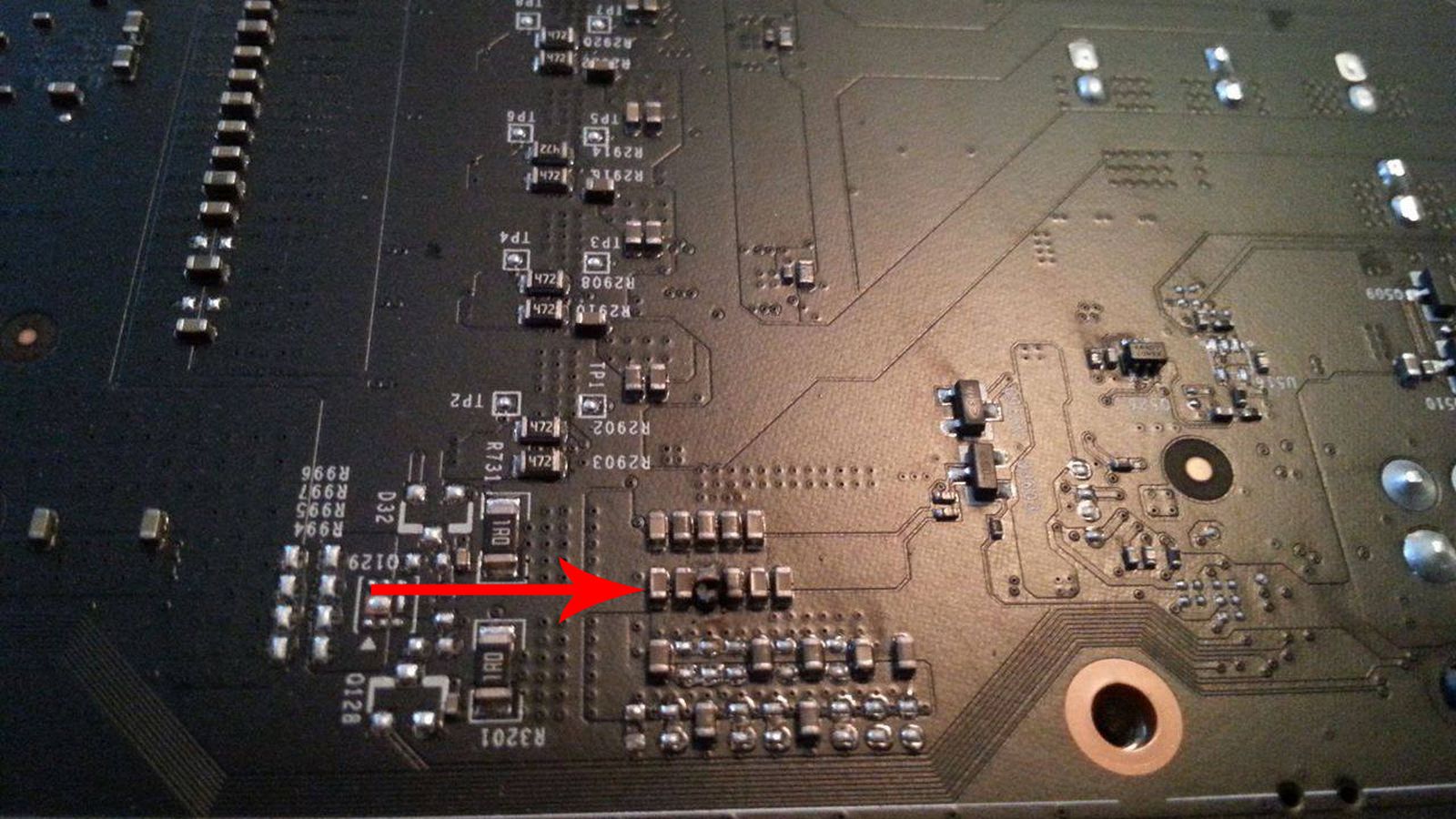 Оставьте только центральный процессор. Включите компьютер. Если после его запуска вы услышите писк динамика, значит, материнская плата исправна. В таком случае поломалось одно из отключенных устройств.
Оставьте только центральный процессор. Включите компьютер. Если после его запуска вы услышите писк динамика, значит, материнская плата исправна. В таком случае поломалось одно из отключенных устройств.
При возникновении проблем сотрудники службы техподдержки начинают задавать вопросы о моделях и брендах материнской платы, видеокарты или жесткого диска, с чем у рядового пользователя могут возникнуть понятные затруднения. Те же вопросы появляются при желании произвести апгрейд железа, заменить процессор или нарастить оперативную память.
Необходимо определить материнскую плату и перед прошивкой BIOS, а также в ряде других ситуаций. Пока компьютер работает нормально, пользователя, как правило, не волнует состав и названия комплектующих, находящихся внутри его корпуса. Пользователь озабочен совсем другими вопросами: где скачать новый фильм, как добиться нужной формы от диаграммы в офисном документе или как пройти сложный уровень в компьютерной игре.
1. Самый простой способ определить материнскую плату — посмотреть название производителя и конкретной модели в прилагаемой к материнской документации. 2. Если документация недоступна, придется определять модель другими способами. Один из наиболее простых — идентификация при помощи ID-string. Это строка, появляющаяся в верхней части экрана в самом начале загрузки системы. Она может выглядеть, например, так: Award Modular BIOS v4.51PG. По этим данным можно определить конкретную модель на сайте http://www.idhw.com/
3. Еще один способ — использовать так называемый «код» биос. Это набор буквенно-цифровых знаков, в котором закодирован тип биос, версия прошивки и ряд параметров материнской платы. Смысл отдельных знаков кода можно определить по специальным таблицам.
4. Существуют программные продукты, определяющие конфигурацию компьютера и, в частности, данные его материнской платы. Для материнских плат с AMI BIOS можно попробовать использовать AMI Motherboard Identification Utility, WinBIOS, EVEREST (популярная и мощная утилита для определения конфигурации), Advanced Sysinfo Tools and Reporting Assistant (ASTRA), SMBIOSW (позволяет осуществить тонкий анализ содержимого BIOS, включая не только документированные, но и недокументированные возможности), Cpu-Z, HWiNFO.
2. Если документация недоступна, придется определять модель другими способами. Один из наиболее простых — идентификация при помощи ID-string. Это строка, появляющаяся в верхней части экрана в самом начале загрузки системы. Она может выглядеть, например, так: Award Modular BIOS v4.51PG. По этим данным можно определить конкретную модель на сайте http://www.idhw.com/
3. Еще один способ — использовать так называемый «код» биос. Это набор буквенно-цифровых знаков, в котором закодирован тип биос, версия прошивки и ряд параметров материнской платы. Смысл отдельных знаков кода можно определить по специальным таблицам.
4. Существуют программные продукты, определяющие конфигурацию компьютера и, в частности, данные его материнской платы. Для материнских плат с AMI BIOS можно попробовать использовать AMI Motherboard Identification Utility, WinBIOS, EVEREST (популярная и мощная утилита для определения конфигурации), Advanced Sysinfo Tools and Reporting Assistant (ASTRA), SMBIOSW (позволяет осуществить тонкий анализ содержимого BIOS, включая не только документированные, но и недокументированные возможности), Cpu-Z, HWiNFO. 5. Код модели материнской платы можно отыскать на самой материнской плате. Проверьте, правильно ли идентифицирована модель, воспользовавшись поиском в интернете и сравнив найденные изображения материнских плат со своей материнской платой.
5. Код модели материнской платы можно отыскать на самой материнской плате. Проверьте, правильно ли идентифицирована модель, воспользовавшись поиском в интернете и сравнив найденные изображения материнских плат со своей материнской платой.
(6 votes, average: 4,33 out of 5)
Чтобы начать проверку работоспособности материнской платы вам понадобится заранее приготовленный рабочий блок питания и рабочий процессор. Так как процессор компьютера редко выходит из строя, можно обойтись блоком питания, но только 100% рабочим. Позаимствуйте на время проверки работоспособности материнской платы блок питания у друзей или родственников. Без него невозможно будет провести диагностику.
1) Для начала проверки работоспособности материнской платы , вам необходимо подключить рабочий блок питания и в первую очередь провести визуальный осмотр материнской платы. Следует проверить наличие контрольного светового диода на материнской плате .
Отсутствие индикации контрольного светодиода на материнской плате, говорит об отсутствии питания (причина не функционирует деталь материнской платы). Следующее что нужно проверить – это конденсаторы на материнской плате . Если имеются , их замена не приведет к стабильной работе системы в будущем. Если вы обнаружили вздутые конденсаторы на материнской плате , то замените ее, если с конденсаторами все в порядке переходите к следующему шагу.
Следующее что нужно проверить – это конденсаторы на материнской плате . Если имеются , их замена не приведет к стабильной работе системы в будущем. Если вы обнаружили вздутые конденсаторы на материнской плате , то замените ее, если с конденсаторами все в порядке переходите к следующему шагу.
2) На следующем этапе предлагаю рассмотреть проблему, связанную с . Частой причиной неработоспособности материнской платы является BIOS.
Если причина неработоспособности материнской платы произошла впоследствии ее прошивки или же при прошивке BIOS внезапно отключили питание в сети, и если сброс BIOS не помогает, то вам прямая дорога в сервисный центр.
3) Если все предыдущие манипуляции оживить вашу материнскую плату не увенчались успехом, то вам необходимо предварительно отключив от сети ваш блок питания, отсоединить все устройства системного блока, оставив включенным питание на материнскую плату, систему охлаждения процессора и не забудьте подключить внутренний динамик для определения неисправности устройства системного блока.
Подключите блок питания к сети, внутренний динамик должен издать звук, звук неисправности оперативной памяти ().
Если на данном этапе вы слышите звуковой сигнал неисправности (непрерывный сигнал), то большая вероятность того, что Ваша материнская плата исправна. Если внутренний динамик не поддает никаких звуковых сигналов, то замены материнской платы вам не избежать.
4) Если в предыдущем этапе вы слышали звуковой сигнал неисправности оперативной памяти, то установите исправную оперативную память в слот и включите компьютер. На данном этапе вы должны услышать звуковой сигнал неисправности видеокарты. Как правило, звуковой сигнал неисправности видеокарты состоит из четырех звуковых сигналов – один длинный, три коротких. Если вы слышите данный звуковой сигнал, то скорее всего ваша материнская плата исправна, а причину неисправности следует искать в видеокарте вашего компьютера.
5) На данном этапе будем проверять работоспособность видеокарты. Если на предыдущем этапе вы слышали звуковой сигнал ошибки видеокарты, вставьте вашу видеокарту в слот на материнской плате, не забыв подключить питание видеокарты (если имеется дополнительный разъем питания видеокарты). Подключите монитор к системному блоку и включите компьютер. Если со встроенного динамика вы услышали короткий одинарный звук, который информирует о исправности устройств системного блока и вы видите заставку BIOS, то ваша материнская плата исправна.
Подключите монитор к системному блоку и включите компьютер. Если со встроенного динамика вы услышали короткий одинарный звук, который информирует о исправности устройств системного блока и вы видите заставку BIOS, то ваша материнская плата исправна.
Если этого не произошло, то ваша видеокарта неисправна и требует замены.
Если предыдущие пункты 1-4 пройдены успешно, то причиной неисправности служит видеокарта, жесткий диск, либо какое-нибудь другое устройство.
Люди по своей природе — существа легкомысленные. И иногда они недооценивают некоторых вещей. Если рассматривать легкомыслие людей в контексте нашей темы, то можно выделить три типа повреждений, к которым оно может привести и заставить вас расстаться с суммой разного размера на ремонт или покупку нового iPhone. Итак, мой опыт, приобретённый благодаря работе в сервисном центре по ремонту iPhone «Computers Art», позволяет выделить три категории повреждений:
- механические повреждения;
- повреждения электричеством;
- неисправности, вызванные попаданием влаги.

Прежде чем остановиться подробно на каждой категорий хотелось бы отметить следующее. У подавляющего большинства людей нарушена причинно-следственная связь в контексте получения повреждения разнообразными устройствами. Это, скорее всего, является следствием неосведомленности об их внутренней конструкции. В этой статье я расскажу, что может произойти, если ваш телефон упадет, например, на асфальт или на кафельный пол на кухне.
В своей работе я иногда сталкиваюсь с удивлением и не недоумением клиентов по поводу того, что мы находим какие-то повреждения помимо тех, которые были заявлены при приемке. Например, приходит клиент и приносит iPad 2 с разбитым тачскрином. При этом он вскользь упоминает, что после падения у него начал хуже работать Wi-Fi. И видно при проверке, перед приемкой аппарата в ремонт, что возле роутера из трех делений индикатора сигнала доступно, к примеру, только два. А потом оказывается, что разбиваясь, стекло разорвало осколками Wi-Fi антенну, которая находится под стеклом с правой стороны от кнопки Home.
Или вот, например, приносит клиент iPhone и жалуется на то, что пропала шкала регулировки звука. А когда начинаешь задавать вопросы, для того, чтобы выяснить какие-то детали, которые помогли бы быстрее определить неисправность, выясняется, что аппарат побывал в воде. И когда клиенту сообщаешь результат диагностики, что причиной этой неисправности стала влага и слышишь в ответ: «Что вы, что вы! Ведь на него попала всего пара капель». Как известно, проблемы лучше предотвращать, чем устранять их последствия.
Механические повреждения
Этот тип повреждений — самый распространённый из всех трех. В большинстве случаев механические повреждения появляются в результате падений. Наверное, многие из вас слышали, как ваши друзья с гордостью рассказывают о том, что их iPhone как только не падали и не смотря на это продолжают нормально работать.
Действительно, вы можете оказаться везучим человеком и падение вашего телефона пройдет для него бесследно. Но чаще всего все намного хуже. Например, из-за такого падения может разбиться стекло дисплея. И если в iPhone 3G/3GS это стекло можно поменять отдельно, то во всех остальных моделях iPhone оно склеено вместе с дисплеем и меняется тоже вместе с ним. Как вы понимаете, это сказывается на цене.
Например, из-за такого падения может разбиться стекло дисплея. И если в iPhone 3G/3GS это стекло можно поменять отдельно, то во всех остальных моделях iPhone оно склеено вместе с дисплеем и меняется тоже вместе с ним. Как вы понимаете, это сказывается на цене.
Выше я описал самый оптимистичный исход при механических повреждениях: когда неисправность очевидна. Но есть еще и вариант, при котором ломается что-то внутри аппарата. То, что вы видеть не можете, потому что эта деталь скрыта от вас корпусом iPhone. Например, в результате повреждения экрана может быть сломана осколками разбитого стекла фронтальная камера. Или в iPad может иметь место повреждение Wi-Fi антенны, о котором я говорил ранее.
В iPhone 4 для обработки звука используется микросхема Cirrus Logic 338S0589. Иллюстрация взята с сайта ifixit.com .
Кроме того, в результате падений и ударов часто выходят из строя компоненты печатной платы. К примеру, упал у вас телефон, все внешне целое, но звука нет. Или что-то не работает: звук есть только в гарнитуре, а если звонить обычным образом, то собеседника не слышно. Все эти симптомы говорят о том, что у вас поврежден аудио кодек или аудио микшер (все зависит от модели вашего iPhone). Или у вас пропал Wi-Fi, потому что была повреждена микросхема, отвечающая за его работу. Ремонт таких поломок вполне по силам большинству сервисных центров, но его цена вас опечалит.
Или что-то не работает: звук есть только в гарнитуре, а если звонить обычным образом, то собеседника не слышно. Все эти симптомы говорят о том, что у вас поврежден аудио кодек или аудио микшер (все зависит от модели вашего iPhone). Или у вас пропал Wi-Fi, потому что была повреждена микросхема, отвечающая за его работу. Ремонт таких поломок вполне по силам большинству сервисных центров, но его цена вас опечалит.
Микросхема Murata SW SS1830010, отвечающая за Wi-Fi и Bluetooth в iPhone 4S. Имеет керамическую подложку (вместо кремниевой, как обычно) из-за чего обладает прекрасным соотношением сигнал/шум. Иллюстрация взята с сайта ifixit.com .
Третий подвид механических повреждений — самый плачевный, в плане последствий — трещины в основной плате. Дело в том, что материнская плата iPhone имеет семь слоев. В каждом есть токопроводящие дорожки, которыми связаны все детали, смонтированные на ее поверхности. Ваш iPhone может упасть неудачно, и в результате падения окажутся поврежденными внутренние соединения и восстановить их будет уже нельзя. Такой телефон можно будет просто продать на запчасти, так как добраться до внутренних слоев платы без ее разрушения нельзя.
Такой телефон можно будет просто продать на запчасти, так как добраться до внутренних слоев платы без ее разрушения нельзя.
Повреждения электричеством
iPhone и iPad очень требовательны к качеству электрического тока, который они потребляют. Блок питания, который поставляется вместе с ними — очень сложное устройство. Вот можно посмотреть, что находится у такого блока питания внутри. Схема зарядки, которую использует в своих устройствах Apple достаточно сложна. На входе в зарядном тракте iPhone или iPad стоят два компаратора, сравнивающие напряжения на D+ и D- с заданными опорными уровнями. Это позволяет обеспечить отличную совместимость с разными зарядными устройствами. Так, например, iPad может заряжаться от блоков питания iPhone или от USB порта компьютера. Блок питания при этом будет работать в штатном режиме, потому что iOS устройство правильно его классифицирует и переключится в соответствующий режим зарядки.
Принципиальная схема зарядных устройств Apple. Источник DMAX14568EMAX/14568AE Datasheet.
Источник DMAX14568EMAX/14568AE Datasheet.
Функцию контроллера питания в iPhone 3GS выполняет микросхема 338S0533-AE. Иллюстрация взята с сайта ifixit.com .
В iPhone 4 для этих целей используется чип 338S867-A4. Иллюстрация взята с сайта ifixit.com .
Как вы понимаете, неоригинальные зарядные устройства в подавляющем большинстве не отвечают тем требованиям, в соответствии с которыми Apple разрабатывает свои блоки питания. Поэтому при их использовании часто могут возникать какие-то неприятные инциденты. Например, при скачке напряжения в сети может выйти из строя контроллер питания. Например, в этом плане, очень чувствительные к перепадам напряжения в сети такие элементы, как микросхема 338S867-A4 (которая выполняет функции контроллера питания в iPhone 4) и 338S0533-AE (контроллер питания в iPhone 3GS). Поэтому при выборе блока питания покупайте только оригинальные изделия, либо же устройства других производителей, сертифицированные Apple.
Повреждения, вызванные попаданием влаги
Это тип повреждений, пожалуй, самый страшный из всех трех. Дело в том, что вода в первую очередь выводит из строя силовые элементы на плате. Это касается деталей силовой цепи питания iPhone, iPad, элементов цепи подсветки дисплея, разнообразных деталей радио тракта. Очень не любят влагу и LCD матрицы. После попадания воды на них на подложке, которая рассеивает свет подсветки под дисплеем появляются пятна, которые потом не исчезают в большинстве случаев.
Сгнивший разъем камеры в iPhone 4. Влага попала внутрь телефона за двенадцать часов до визита в сервисный центр.
Для того, чтобы в телефоне начались необратимые разрушения внутренностей достаточно трех часов с момента попадания влаги. Если не принять специальных мер, то спустя это время ваши шансы на восстановление телефона уменьшаются ровно на половину. А дальше все будет зависеть от вашего везения и профессионализма сотрудников сервисного центра, в который вы обратитесь за помощью.
Ржавчина на элементах платы под защитным экраном, которая образовалась из-за конденсата.
После того, как в ваш iPhone попала вода я рекомендую выключить его и сразу же положить в мешочек с рисом, а после этого несите пострадавшее устройство в сервисный центр, где его обработают специальным раствором. Рис — очень хороший абсорбент и отлично впитывает в себя влагу. Клиентов, которые прибегли к этому способу у нас было не много, но все они отделались легким испугом и расставанием с умеренной суммой за ремонт. Поэтому будьте внимательны, осторожны и обращайтесь бережно с вашими iPhone и iPad.
Любое компьютерное оборудование может ломаться. К счастью, при поломке какого-либо компонента ПК не нужно покупать новый компьютер. Достаточно выяснить, что именно вышло из строя, и заменить это оборудование. Обычно если какой-то компонент выходит из строя, это можно определить по нескольким критериям. Труднее всего определить, если сгорит материнская плата, тогда компьютер вообще может не запуститься. Если ПК не запускается или все время перезагружается, в первую очередь нужно проверить материнскую плату.
Если ПК не запускается или все время перезагружается, в первую очередь нужно проверить материнскую плату.
Вам понадобится
Компьютер, материнская плата, отвертка
Спонсор размещения P&G Статьи по теме «Как узнать, что сгорела материнская плата» Как определить, что сгорела материнская Как самому отремонтировать материнскую плату Как выбрать тестер материнских плат
Инструкция
Если компьютер не запускается, первым делом нужно исключить возможность поломки других комплектующих. Это поможет определить исправность материнской платы.
Вы запускаете компьютер. Сначала он работает, идет загрузка данных. Но как только дело доходит до запуска операционной системы, экран становится черным и дальше ничего не происходит. Значит, вышел из строя жесткий диск или видеокарта. С материнской платой тогда все в порядке.
Откройте крышку системного блока. Вытащите из материнской платы все модули памяти. Включите компьютер. Должен раздаться писк спикера. Если никаких звуков нет и материнская плата никак не реагирует на отсутствие модулей оперативной памяти, значит, она вышла из строя.
Обратите внимание на конденсаторы на материнской плате. Если они слегка вздутые, значит, плата действительно сгорела. Вздутие конденсаторов может быть вызвано нестабильной работой блока питания компьютера. Поломка конденсаторов еще не значит, что системную плату нужно менять. Заменить конденсаторы можно в домашних условиях, если есть опыт их пайки, или в сервисном центре.
На некоторых моделях материнских плат при выходе из строя центрального процессора при включении компьютера может возникать предупреждение «Install correct central core». Включите компьютер, если система начнет загружаться и в окне появится эта надпись, значит, материнская плата не сгорела, а поломался центральный процессор. В таком случае нужно заменить процессор.
Один из самых верных способов проверки исправности материнской платы таков. Отсоедините от платы модули оперативной памяти, видеокарту, жесткий диск и все другие девайсы. Оставьте только центральный процессор. Включите компьютер. Если после его запуска вы услышите писк динамика, значит, материнская плата исправна. В таком случае поломалось одно из отключенных устройств.
В таком случае поломалось одно из отключенных устройств.
Другие новости по теме:
Материнская плата — это сложное, многослойное компьютерное устройство, являющаяся центральным узлом компьютера. На ней установлены основные составляющие персонального компьютера, такие как центральный процессор, ОЗУ, модули расширения (видеокарта, звуковая карта) и многое другое. Спонсор
Материнская (системная плата) – это многослойная печатная плата, к которой подключаются основные устройства, входящие в состав персонального компьютера. По степени важности это второй компонент системного блока. Спонсор размещения P&G Статьи по теме «Что такое материнская плата» Как распознать
Эксплуатация компьютера, как и любой другой техники, рано или поздно приводит к различным поломкам. Если ваш компьютер однажды перестал реагировать на нажатие кнопки включения, скорее всего, у вас сломался блок питания или материнская плата. В этом случае сразу бежать в компьютерный магазин и
Материнская (системная) плата – это основной элемент современного персонального компьютера. Материнская плата является связующим звеном между всеми остальными устройствами, входящими в состав ПК. Спонсор размещения P&G Статьи по теме «Зачем нужна материнская плата» Как найти название материнской
Материнская плата является связующим звеном между всеми остальными устройствами, входящими в состав ПК. Спонсор размещения P&G Статьи по теме «Зачем нужна материнская плата» Как найти название материнской
Для осуществления проверки у вас должен быть рабочий блок питания и исправный процессор. Спонсор размещения P&G Статьи по теме «Как проверить работоспособность материнской платы» Как зайти в настройки bios Как восстановить windows xp без переустановки Как узнать, какая стоит материнская плата
Перед принятием решения о модернизации компьютера или отдельных его комплектующих, например, оперативной памяти или процессора, необходимо узнать, какая стоит материнская плата в системном блоке. Материнская плата – это основная плата компьютера, и от нее зависит работоспособность всей системы.
Тестирование материнской платы нужно для установления причины ее поломки. Установив причину, можно предпринять действия, которые вернут работоспособность этому самому важному элементу в компьютере. Спонсор размещения P&G Статьи по теме «Как тестировать материнскую плату» Как изменить частоту шины
Спонсор размещения P&G Статьи по теме «Как тестировать материнскую плату» Как изменить частоту шины
Материнская плата – это сложная печатная плата, на которую крепятся все важные элементы персонального компьютера: процессор, оперативная память. Кроме того, на материнскую плату устанавливаются дополнительные модули расширения, такие как: видеокарта, звуковая карта и т.д. Обычно знание модели
Ремонт материнской платы iPhone 7 Plus
Это приспособление объединяет все детали устройства, поэтому выход ее из строя влечет потерю работоспособностью всего телефона. Определить необходимость замены позволяет диагностика, обязательно проводимая перед ремонтными работами с целью установления истинной причины неполадки.
Зачем и когда нужна замена материнской платы на Айфоне 7 Плюс
Материнская плата занимает половину корпуса устройства, к ней крепятся аккумулятор и все детали смартфона. От состояния этого элемента зависит функционирование всех доступных функций. Стоимость материнской платы составляет примерно две трети от стоимости всего телефона компании Apple, поэтому ремонтные центры нередко предлагают услуги ее починки, а не замены. Однако не всегда это возможно.
Стоимость материнской платы составляет примерно две трети от стоимости всего телефона компании Apple, поэтому ремонтные центры нередко предлагают услуги ее починки, а не замены. Однако не всегда это возможно.
Ремонт материнской платы iPhone 7 Plus нецелесообразен, если:
- аппарат подвергся длительному воздействию влаги, что привело к существенной коррозии металлических элементов;
- телефон упал с большой высоты, повредив большую часть деталей материнской платы;
- устройство сильно перегрелось по тем или иным причинам, и материнская плата сгорела;
- масштаб ремонтных работ так велик, что будет потрачено слишком много времени.
Диагностика неисправности материнской платы на iPhone 7 Plus
Перед принятием решения о ремонте материнской платы мастера сервисного центра внимательно диагностируют устройство для установления точной причины выхода его из строя. Свидетельствовать о повреждении материнской платы могут:
- постоянные зависания устройства и самопроизвольное его отключение;
- неработоспособность большей части функций:
звонков, интернета, камеры, проигрывания музыки и т.
 д.;
д.; - большой нагрев смартфона при зависаниях;
- невозможность зарядить аппарат или подключить к нему другие устройства и гарнитуру;
- невозможность управления смартфоном ни экраном, ни кнопками. Одним из последних этапов диагностики является визуальный осмотр материнской платы. Если она покрылась ржавчиной, обгорела или покорежена, отремонтировать плату на Айфоне 7 Плюс может быть невозможно, и тогда речь идет уже о ее замене.
Процедура замены материнской платы на Айфоне 7 Плюс
Оригиналы устройств компании Apple не предназначены для разборки и ремонта, однако возможность этого остается. Все ремонтные процедуры проводятся при помощи специализированных инструментов и с большой осторожностью, поскольку цена ошибки слишком высока — аппарат может сломаться окончательно без возможности восстановления.
Замена материнской платы на Айфоне 7 Плюс начинается с откручивания винтов около разъема для usb-кабеля и отсоединения при помощи присоски задней крышки. Делать это нужно так, чтобы не повредились прикрепленные к ней шлейфы. Затем последовательно отсоединяются все винты защитных пластинок, шлейфы деталей смартфона, аккумулятор. Для извлечения материнской платы смартфон нужно разобрать полностью, поэтому поменять плату Айфон 7 Плюс непрофессионалам очень сложно. После замены устройство собирается в обратной последовательности.
Делать это нужно так, чтобы не повредились прикрепленные к ней шлейфы. Затем последовательно отсоединяются все винты защитных пластинок, шлейфы деталей смартфона, аккумулятор. Для извлечения материнской платы смартфон нужно разобрать полностью, поэтому поменять плату Айфон 7 Плюс непрофессионалам очень сложно. После замены устройство собирается в обратной последовательности.
Преимущества сервисного центра «Честный Сервис»
Наши специалисты имеют богатый опыт и высокую квалификацию, подтвержденную сертификатами от авторизованных центров производителей смартфонов. Мастера могут починить плату на Айфон 7 Плюс за считанные минуты, даже в запущенных стадиях «болезни» смартфона это не занимает больше одного-двух часов. Наш центр находится в Москве, в трех минутах ходьбы от метро.
Чтобы работоспособность восстановилась еще быстрее и качественнее, можно позвонить нашим представителям и максимально подробно описать суть проблемы. После этого можно выбрать наиболее удобный день и час для визита к нам. Будем рады помочь!
Будем рады помочь!
Наша команда
Георгий Тюляев
Выездной инженер
Максим Фадеев
Мастер-приемщик
Иван Наумов
Инженер
Андрей Коломойцев
Инженер
Дмитрий Коробов
Руководитель
Стоимость услуг:
| Модель | Стоимость |
|---|---|
| iPhone 7 Plus | 8490 ₽ |
Сервисный центр метро Маяковская
Адрес:
м. Маяковская, 1-я Тверская-Ямская, д. 8, подъезд 2 этаж 4.
Телефон:
+7 (495) 662-47-30
Пожалуйста, прежде чем приезжать в офис, позвоните нам чтобы уточнить наличие запчастей и возможность ремонта.
Будни: с 12:00 до 20:00
Выходные: с 12:00 до 20:00
Как узнать, не перегорела ли ваша материнская плата? | Small Business
Часто бывает сложно определить, связаны ли проблемы с вашим компьютером с перегоревшей материнской платой или другой проблемой. Лучший способ выяснить это — сначала исключить другие возможности, что требует времени. Если у вас нет собственного ИТ-отдела, вы обнаружите, что мастерские по ремонту компьютеров могут взимать немалую плату только за диагностику материнской платы. Однако есть несколько способов определить, перегорела ли ваша материнская плата, без необходимости в диагностическом оборудовании.
Лучший способ выяснить это — сначала исключить другие возможности, что требует времени. Если у вас нет собственного ИТ-отдела, вы обнаружите, что мастерские по ремонту компьютеров могут взимать немалую плату только за диагностику материнской платы. Однако есть несколько способов определить, перегорела ли ваша материнская плата, без необходимости в диагностическом оборудовании.
Физическое повреждение
Отключите компьютер от сети, снимите боковую панель и осмотрите материнскую плату. Если у вас ноутбук, снимите пластиковую панель и клавиатуру, чтобы получить доступ к материнской плате. Явными признаками являются запах дыма или вид обгоревшей схемы, но также проверьте конденсаторы, имеющие цилиндрическую форму и размещенные в различных местах на плате. Их задача — фильтровать электричество, идущее к различным компонентам на плате, а скачки напряжения или перегрев могут повредить их.Проверьте, есть ли у кого-нибудь из них закругленные вершины, что указывает на то, что они взорваны. Кроме того, проверьте плату вокруг них на наличие признаков утечки электролита или поломки.
Кроме того, проверьте плату вокруг них на наличие признаков утечки электролита или поломки.
Компьютер не включается
Исключите другие возможности, такие как ослабление кабеля питания или отключенный ограничитель перенапряжения. Также дважды проверьте, что источник питания настроен на 115/120 В, а не на 220 В. Посмотрите на заднюю часть настольного компьютера, где находится разъем питания, чтобы увидеть переключатель напряжения, если источник питания поддерживает двойное напряжение.Ноутбуки, поддерживающие двойное напряжение, обычно не имеют переключателя. Если компьютер не включается или вы слышите, как работают вентиляторы, но система не загружается, возможно, материнская плата повреждена.
Диагностические звуковые коды
Если при включении компьютера вы слышите последовательность звуковых сигналов или сирену с последующей остановкой системы, это может быть причиной неисправности компонента материнской платы. Однако то же самое может произойти, если съемный компонент неисправен или установлен неправильно, например, видеокарта или модуль ОЗУ. Удалите все дополнительные карты, которые вы можете, и переустановите те, которые вы не можете, например, модули RAM. Также отключите все дополнительные устройства, которые не требуются для загрузки вашего компьютера, например дополнительный жесткий диск. Если после этого компьютер загружается нормально, проблема была в удаленной дополнительной карте или устройстве, а не в материнской плате. Диагностические звуковые коды различаются в зависимости от производителей компьютеров и материнских плат, поэтому обратитесь к руководству по материнской плате или на веб-сайте производителя компьютера для получения таблицы звуковых кодов и их значения.
Удалите все дополнительные карты, которые вы можете, и переустановите те, которые вы не можете, например, модули RAM. Также отключите все дополнительные устройства, которые не требуются для загрузки вашего компьютера, например дополнительный жесткий диск. Если после этого компьютер загружается нормально, проблема была в удаленной дополнительной карте или устройстве, а не в материнской плате. Диагностические звуковые коды различаются в зависимости от производителей компьютеров и материнских плат, поэтому обратитесь к руководству по материнской плате или на веб-сайте производителя компьютера для получения таблицы звуковых кодов и их значения.
Случайные символы на экране
Если вы запускаете компьютер только для того, чтобы наблюдать, как ваш дисплей заполняется случайными символами и останавливается, материнская плата или, по крайней мере, видеочип, вероятно, перегорел. Однако, если у вас есть выделенная видеокарта, сначала переустановите или замените ее, чтобы исключить проблему только с картой. Этот симптом иногда возникает, когда материнская плата повреждена водой. Если вы подозреваете, что произошло повреждение водой, не включайте компьютер в электрическую розетку и не пытайтесь включить его.
Этот симптом иногда возникает, когда материнская плата повреждена водой. Если вы подозреваете, что произошло повреждение водой, не включайте компьютер в электрическую розетку и не пытайтесь включить его.
Ссылки
Автор биографии
Писатель и корректор с 2006 года, Б. Стил также работает аналитиком службы поддержки ИТ, специализируясь на технической поддержке потребителей и бизнес-пользователей. Она получила степень бакалавра искусств. по английскому языку и журналистике Университета Роджера Уильямса. Стил также имеет сертификаты специалиста по поддержке настольных компьютеров, сертифицированного Microsoft, ИТ-специалиста, сертифицированного Microsoft, специалиста по корпоративной поддержке Windows 7 и ИТ-специалиста CompTIA A +.
Отказ материнской платы: диагностика и устранение
Ремонт электронных компонентов.
Если ваш компьютер внезапно (или не так внезапно) перестает работать, возможно, проблема в материнской плате. К сожалению, они также являются одними из самых проблемных компонентов компьютера для ремонта или замены. Мало того, что материнская плата обычно является одним из более дорогих компонентов на машине, если вам нужно ее заменить, вам часто приходится заменять и процессор, и память — расходы, которые могут означать, что совершенно новый компьютер на самом деле будет более дешевой альтернативой.
Мало того, что материнская плата обычно является одним из более дорогих компонентов на машине, если вам нужно ее заменить, вам часто приходится заменять и процессор, и память — расходы, которые могут означать, что совершенно новый компьютер на самом деле будет более дешевой альтернативой.
Однако, прежде чем вы откопаете кредитные карты, есть некоторые вещи, которые нужно проверить, потому что эта, казалось бы, мертвая доска на самом деле может быть в порядке.В этой статье я покажу вам, как диагностировать проблемы материнской платы и некоторые альтернативы замене сломанной платы.
Что такое материнская плата?
Для людей, которые не выросли на производстве компьютеров и не изучили архитектуру этих повсеместных машин, давайте подготовим краткое руководство о компонентах персонального компьютера и о том, где материнская плата вписывается в схему. Как концептуально, так и физически компьютеры состоят из трех основных типов компонентов: процессора, хранилища (а также памяти и постоянного хранилища) и системы ввода-вывода (I / O).
Процессор — это ваш центральный процессор, возможно, микрочип от AMD или Intel, вместе с вашим графическим процессором, если он у вас есть. Хранилище — это ваша оперативная память и жесткий диск (и), на котором вы храните информацию. Наконец, система ввода / вывода — это все элементы, которые позволяют вам взаимодействовать с компьютером: видеокарта и монитор, клавиатура, мышь и так далее.
Итак, где материнская плата вписывается в эту систему? Материнская плата концептуально не важна, но важна физически.Это печатная плата (на самом деле набор печатных плат, вместе взятых), на которой размещаются все остальные компоненты. ЦП подключается к материнской плате, где через канал, называемый «шиной», он связывается с жестким диском, памятью, клавиатурой и всем остальным.
Память обычно размещается непосредственно на материнской плате; жесткий диск, вероятно, находится в отдельной области, но он подключается к контроллеру жесткого диска, который, как вы уже догадались, расположен на материнской плате. Клавиатура и разъемы USB подключаются прямо к материнской плате.Видеокарта подключается к материнской плате, как правило, с собственной шиной.
Клавиатура и разъемы USB подключаются прямо к материнской плате.Видеокарта подключается к материнской плате, как правило, с собственной шиной.
Ее называют «материнской платой», потому что, как и материнская плата, это основа, на которой работает весь ваш компьютер. Ни материнской платы, ни ПК.
Там столько проводов.
Ранние предупреждающие знаки
Если ваш компьютер начинает проявлять проблемы, есть некоторые ранние предупреждающие признаки того, что какая-то часть выходит из строя (большую часть времени). Вот некоторые вещи, на которые следует обратить внимание при работе с материнской платой:
- Материнская плата не распознает / не отображает периферийные устройства.
- Периферийные устройства перестанут работать на несколько секунд или более.
- Медленная загрузка может указывать на то, что ваша материнская плата выходит из строя, хотя это могут быть и другие компоненты (подробнее об этом ниже).
- Компьютер не распознает флеш-накопители, или монитор иногда показывает странные линии (особенно актуально, если у вас есть встроенное видео на материнской плате).

- Материнская плата не выполняет POST (самотестирование при включении).
- Горящий запах или следы ожога в любом месте самой материнской платы.
- Вздутие или утечка конденсаторов
Признаки неисправности
Материнские платы исторически являются наиболее сложным оборудованием для диагностики, потому что в большинстве случаев вы должны исключить все остальные компоненты оборудования, которые к ним подключены. Обычно нет никаких реальных признаков отказа, кроме того, что ваш компьютер внезапно превращается в дорогой дверной упор.
Жесткий диск может подавать вам признаки неисправности, например синий экран или потерянные файлы, но материнская плата просто внезапно перестает работать.При этом вот некоторые вещи, которые вы можете попробовать сначала, чтобы убедиться, что проблема связана с вашей материнской платой, а не с другим аппаратным компонентом.
Диагностика проблемы
Есть несколько простых шагов по устранению неполадок, которые вы можете предпринять, чтобы определить, выходит ли ваша материнская плата из строя. Ниже мы разбиваем процедуру устранения неполадок на две категории: 1) что проверять, проходит ли компьютер по-прежнему POST и загружается (или пытается загрузиться), и 2) что проверять, если компьютер больше не проходит POST или даже не включается на.
Ниже мы разбиваем процедуру устранения неполадок на две категории: 1) что проверять, проходит ли компьютер по-прежнему POST и загружается (или пытается загрузиться), и 2) что проверять, если компьютер больше не проходит POST или даже не включается на.
Компьютер проходит POST и загружает ОС
Если ваш компьютер все еще включается и даже загружается в операционную систему, вам следует сначала исключить другие компоненты оборудования, чтобы убедиться, что они не вызывают перечисленных выше симптомов.
Жесткий диск (и): Передача файлов занимает много времени? Вы видите ошибки или синие экраны? Время загрузки значительно увеличилось? Вы слышите щелчки или громкие воющие звуки? Если ответ на любой из этих вопросов утвердительный, возможно, ваш жесткий диск выходит из строя.Будет целесообразно запустить диагностические утилиты в Windows и / или у производителя накопителя. Также см. Нашу сопутствующую статью «Отказ жесткого диска: предупреждения и решения».
Видео: Изображение искажено или на экране появляются артефакты, которых вы не видели раньше? Вызывают ли задачи с интенсивным использованием графики синие экраны или нестабильность? Если это так, ваша видеокарта может выйти из строя и требует дальнейшего тестирования. Также см. Наше руководство по симптомам сбоя видеокарты для дальнейшего устранения неполадок.
Память (ОЗУ): Несмотря на то, что в ней нет движущихся частей, есть вероятность, что ваша память выйдет из строя, что приведет к ошибке или нестабильности вашей системы. В этом случае для дальнейшего устранения неполадок рекомендуется запустить диагностический инструмент, такой как Memtest86 или Memtest86 +.
Процессор (ЦП): Отказ ЦП, хотя и встречается довольно редко, может быть причиной нестабильности системы. Если у вас процессор Intel, загрузка и запуск средства диагностики процессора Intel может выявить проблемы с самим процессором.Для процессоров AMD попробуйте инструмент AMD system monitor.
Блок питания (PSU): Неисправный или недостаточный источник питания (или тот, который работает не по назначению) может быстро привести к нестабильности системы, а также потенциально вызвать повреждение других компонентов компьютерной системы. Убедитесь, что у вас есть подходящий источник питания для вашей системы, и дважды проверьте напряжения источника питания, чтобы убедиться, что они работают в соответствии с их номинальной выходной мощностью (напряжения можно легко контролировать в BIOS или программных утилитах, поставляемых производителями материнских плат).Если вы все еще не уверены, прочтите также нашу статью об устранении неполадок с блоком питания.
Обновления BIOS материнской платы: Многие нестабильности системы можно исправить с помощью обновления BIOS материнской платы (особенно на новом оборудовании). Пожалуйста, обратитесь на сайт поддержки производителя вашей материнской платы для получения более подробной информации.
Пожалуйста, обратитесь на сайт поддержки производителя вашей материнской платы для получения более подробной информации.
Наконец, еще несколько слов об охлаждении системы: во многих случаях ошибки возникают из-за неправильного охлаждения или даже сбоя охлаждения в компьютерной системе.Если какой-либо из компонентов системы работает не по назначению из-за перегрева, это может привести к нестабильности системы.
Рекомендуется визуальный осмотр системы, чтобы убедиться, что все компоненты установлены правильно и достаточно охлаждаются (то есть вентиляторы корпуса и компонентов работают нормально). Temps также можно отслеживать на предмет аномалий внутри операционной системы, используя широкий спектр инструментов — мы предлагаем несколько бесплатных из них, которые вы можете использовать в нашей статье о мониторинге температуры ПК.
Компьютер не выполняет POST или не включается
Миниатюрные технические специалисты работают с печатной платой компьютера или материнской платой. Концепция технической поддержки.
Концепция технической поддержки.
Если ваш компьютер не проходит тест POST или даже не включается, это почти наверняка приведет к отказу оборудования. Но материнская плата все еще может быть в рабочем состоянии. Мы хотим убедиться, что это не кто-то другой.
Первое, что нужно сделать, это выполнить краткий визуальный осмотр самой системы. Все ли компоненты установлены правильно? Если система включается, все ли вентиляторы крутятся? Если на материнской плате есть визуальный светодиодный индикатор, какого он цвета (обычно зеленый означает, что все в порядке)? Если есть сомнения, попробуйте переустановить компоненты, если это необходимо, и попробуйте снова запустить систему.
Некоторые современные материнские платы даже имеют светодиоды для отдельных компонентов. Например, если есть проблема с вашей оперативной памятью или процессором, вы сможете найти светодиодный индикатор рядом с этим конкретным компонентом, указывающий, есть ли проблема или нет (опять же, зеленый цвет обычно означает, что все в порядке).
Второе, что нужно сделать, это проверить, выдает ли материнская плата коды ошибок (или звуковых сигналов) при попытке запустить систему с отсутствующими ключевыми компонентами (например, ЦП, ОЗУ, видео). Это, конечно, предполагает, что система все еще работает.
Например, если вы удалите ОЗУ и включите компьютер, он ответит звуковым сигналом об ошибке? Обратите внимание, что некоторые современные материнские платы больше не поддерживают звуковые коды (пожалуйста, обратитесь к руководству вашей материнской платы, чтобы убедиться, что ваша поддерживает). Дополнительные сведения о различных кодах звуковых сигналов (ошибок) материнской платы и их значении см. В этих ресурсах здесь.
В некоторых случаях действительно неисправен блок питания. Может показаться, что блоки питания все еще работают, так как вентилятор блока питания может все еще работать, а также вентилятор процессора и любые индикаторы, которые могут быть на вашем компьютере.Но только потому, что эти части активируются, это не означает, что блок питания подает достаточно энергии на материнскую плату или другие части компьютера.
Серебряная батарея CMOS внутри материнской платы.
Наконец, вы можете выполнить еще два быстрых теста. Первый и самый быстрый — сбросить CMOS платы, вынув аккумулятор . Второй — для проверки компонентов вне корпуса ПК. У нас есть отличное пошаговое руководство на форумах PCMech, которое проведет вас через эти шаги, чтобы определить, есть ли у вас короткий или неисправный компонент.
Он мертв — что теперь?
К сожалению, если выполнение описанных выше диагностических процедур не помогло, возможно, пришло время для новой материнской платы. Невозможно определить, как умерла ваша материнская плата. Электронные детали изнашиваются, как и все остальное.
Все части в конце концов умирают; это нормальное явление, хотя иногда материнские платы могут умереть от короткого замыкания из-за некачественного блока питания. Опять же, это то, что вы можете определить, установив новый и, надеюсь, более качественный блок питания в свою машину и посмотрев, работает он или нет.
Если вы знаете, что ваша материнская плата вышла из строя, в качестве альтернативного пути вы можете попробовать отремонтировать материнскую плату, но это непростая задача. Вам потребуется твердое понимание электрических компонентов, например, конденсаторов. Вы должны понимать не только риск поражения электрическим током, но и то, что на современных материнских платах сложно проверить, не разрядился ли конденсатор. Однако, если вы хотите попробовать, Tom’s Hardware подготовила отличное и хорошо проработанное руководство по замене конденсаторов.
Отличие хорошего конденсатора от конденсатора, который требует замены.
Однако для большинства людей гораздо лучше купить новую материнскую плату. В этом случае лучше поискать точную замену. Если она слишком старая, вы можете подумать о поиске новой материнской платы для своей системы, если ваши компоненты будут работать с ней. С другой стороны, возможно, стоит подумать о создании совершенно нового ПК, если вы можете себе это позволить.
Стоит зайти на форумы PCMech и проконсультироваться с некоторыми из наших экспертов о том, какую плату лучше всего купить для вашей системы.В качестве альтернативы вы можете получить хороший совет по созданию нового ПК, если вы решите пойти по этому пути!
Восстановление данных
Еще одна концепция технической поддержки для миниатюрных технических специалистов, работающих над восстановлением данных на жестком диске.
Что касается восстановления данных с мертвой материнской платы, вам действительно повезло. Если бы это был мертвый жесткий диск, скорее всего, вам пришлось бы отправить его в службу восстановления данных, которая затем взимала бы с вас сотни или даже тысяч долларов за восстановление ваших данных.И это , если ваши данные вообще можно было восстановить.
Восстановить данные так же просто, как установить новую материнскую плату и собрать компьютер. Однако, если старый жесткий диск подключен, вам нужно сначала выбрать его в качестве загрузочного устройства в настройках BIOS. После этого все ваши данные должны оставаться там при загрузке.
После этого все ваши данные должны оставаться там при загрузке.
В качестве альтернативы, все, что вам нужно, это адаптер, который превращает ваш жесткий диск во внешний жесткий диск. На этом этапе вы можете просто подключить его к другому компьютеру, и все ваши данные будут доступны.
8 ошибок, повреждающих материнскую плату | Все еще небрежно!
Материнская плата, скорее всего, является сердцем вашего ПК. Это самый важный компонент вашего ПК. Практически все остальные компоненты компьютерного оборудования связаны друг с другом через материнскую плату. Таким образом, если он будет поврежден, ваш компьютер не сможет выполнять какие-либо задачи. Также дорого вам обойдется поврежденная материнская плата. Материнская плата вашего ПК может быть повреждена по многим причинам. Так что будет мудро, если вы будете знать об этом.Эта статья расскажет вам о повреждении материнской платы, чтобы вам не пришлось нести убытки, связанные с повреждением материнской платы.
Каковы функции материнской платы
Материнская плата ФункцияМатеринская плата, также известная как материнская плата, системная плата или базовая плата, используется в компьютерах и других цифровых системах. Иногда ее называют матерью системы. Он обеспечивает связь между другими электрическими компонентами и компонентами компьютера в системе.В вашем компьютере все остальные компоненты, такие как оперативная память, процессор, жесткий диск, блок питания, подключены к материнской плате. Таким образом, если он будет поврежден, ваш компьютер станет не чем иным, как ящиком для мусора. Вот почему вы должны знать, как избежать выхода из строя материнской платы.
Причины поломки материнской платы
Итак, главный вопрос — как повреждается материнская плата. Поскольку причин отказа материнской платы много, большую часть времени вы можете повредить материнскую плату, не беспокоясь об этом. Но некоторых общих мер предосторожности достаточно, чтобы не повредить материнскую плату вашего компьютера. Материнская плата может быть повреждена по многим причинам. Среди них мы обсудим 8 распространенных причин, а также то, какая из них не повредит материнскую плату. Материнская плата может быть повреждена —
Материнская плата может быть повреждена по многим причинам. Среди них мы обсудим 8 распространенных причин, а также то, какая из них не повредит материнскую плату. Материнская плата может быть повреждена —
- Перегрев
- Плохое питание
- Короткие замыкания
- Плохой процессор
- Плохая видеокарта
- Плохой баран
- Пыль
- Плохой жесткий диск
Это самые частые причины выхода из строя материнской платы.
1. Материнская плата выходит из строя из-за перегрева
Материнская плата, поврежденная перегревомТепло — частый враг электронных устройств.Но может показаться, что электронные устройства любят выделять тепло. Перегрев вызывает повреждение материнской платы. Когда вы выполняете энергоемкую работу, например, проектируете графику или играете в тяжелые игры, материнская плата перегревается. Итак, тепло нужно отводить. Это можно сделать с помощью вентиляторов или радиаторов.
При перегреве иногда сгибаются мелкие детали материнской платы, что может привести к ее повреждению. Поскольку материнская плата настолько чувствительна, что простое слабое или неправильное соединение часто становится серьезным фактором с точки зрения повреждения материнской платы.Итак, вы должны предпринять соответствующие шаги, чтобы остудить материнскую плату. Через регулярные интервалы в несколько дней вам следует прочистить вентиляционные отверстия вашего настольного компьютера или ноутбука.
Поскольку материнская плата настолько чувствительна, что простое слабое или неправильное соединение часто становится серьезным фактором с точки зрения повреждения материнской платы.Итак, вы должны предпринять соответствующие шаги, чтобы остудить материнскую плату. Через регулярные интервалы в несколько дней вам следует прочистить вентиляционные отверстия вашего настольного компьютера или ноутбука.
2. Материнская плата из-за неисправного источника питания
Power Supply ProtectorМожет ли неисправный блок питания повредить материнскую плату? Блок питания компьютера (БП) подключается к материнской плате. Вы должны купить подходящий блок питания для своего ПК. Если блок питания не может обеспечить требуемую мощность, необходимую для компонентов компьютера, материнская плата и другие компоненты не работают, что приводит к повреждению материнской платы.
Но в целом основной урон материнской плате наносят скачки напряжения. Что такое скачки напряжения? Вам это хорошо известно. Некоторые энергоемкие электрические устройства, такие как холодильники, кондиционеры, потребляют больше энергии, чем другие электрические устройства. Вы можете заметить, что при выключении этих устройств свет мерцает. Это потому, что, когда они выключены, требуется некоторое время, чтобы отрегулировать подачу тока. В такие моменты больше энергии перенаправляется на другие электрические устройства, такие как свет или ваш компьютер.Это явление известно как скачок напряжения. Так что настройка питания должна быть идеальной.
Некоторые энергоемкие электрические устройства, такие как холодильники, кондиционеры, потребляют больше энергии, чем другие электрические устройства. Вы можете заметить, что при выключении этих устройств свет мерцает. Это потому, что, когда они выключены, требуется некоторое время, чтобы отрегулировать подачу тока. В такие моменты больше энергии перенаправляется на другие электрические устройства, такие как свет или ваш компьютер.Это явление известно как скачок напряжения. Так что настройка питания должна быть идеальной.
Большинство блоков питания и материнских плат могут регулироваться при небольших скачках напряжения. Но если он станет огромным, он может полностью повредить вашу материнскую плату и другие подключенные к ней компоненты. Вы можете быть совершенно свободными от напряжения, если используете сетевой фильтр для подачи питания на свой компьютер. Это будет стоить вам всего около 10-15 долларов, чтобы купить хороший сетевой фильтр. Итак, вы должны иметь представление о том, как узнать, совместим ли ваш блок питания с вашей материнской платой. Также всегда проверяйте шнур питания.
Также всегда проверяйте шнур питания.
3. Короткие замыкания
Короткое замыкание — распространенная проблема настольных компьютеров. Материнская плата ноутбука также повреждается по этой причине. Существует много шансов на короткое замыкание, если вы собрали свой собственный компьютер или если у вас есть компьютер, собранный откуда-то.
Блок питания компьютера (PSU) подключен к материнской плате. Материнская плата передает электричество другим компонентам компьютера. Если другие компоненты плохо подключены к материнской плате или если корпус материнской платы плохо установлен, существует большая вероятность короткого замыкания и повреждения материнской платы, а также других компонентов, таких как процессор, оперативная память, жесткий диск и т. Д.
При сборке компьютера следует внимательно относиться к материнской плате, идеально ли она помещена в корпус или нет. Убедитесь, что вы использовали каждый винт, чтобы прикрепить его к корпусу. Потому что ослабленный винт может вызвать короткое замыкание. Убедитесь, что нет дополнительного физического контакта (чего-либо металлического) с материнской платой, кроме необходимых компонентов.
Убедитесь, что нет дополнительного физического контакта (чего-либо металлического) с материнской платой, кроме необходимых компонентов.
4. Плохое повреждение процессора материнской платы
Центральный процессор подключен к материнской плате.Итак, может ли неисправный процессор повредить материнскую плату? Обычно ЦП не причиняет вреда материнской плате, если только она не сильно повреждена. Если ЦП сильно поврежден, так что он закорочен на землю, существует огромная вероятность того, что ваша материнская плата перегорит. Если вы считаете, что ваш процессор поврежден или поврежден по какой-либо другой причине, вам следует немедленно заменить процессор. Также следует проверить соединение процессора, процессорного кулера и используемой термопасты. Вы всегда должны использовать подходящую термопасту для лучшего теплоотвода.
5. Материнская плата из-за неисправности видеокарты
Видеокарта такая же как и CPU. Ваша видеокарта подключена к материнской плате. Итак, может ли плохая видеокарта испортить материнскую плату? Графическая карта или графический процессор часто нагреваются, если вы занимаетесь интенсивной работой с графикой, например, графическим дизайном или играете в тяжелые игры. Если ваша видеокарта настолько старая, что сильно нагревается, вам следует побеспокоиться о материнской плате. Опять же, ваша поврежденная видеокарта может вызвать короткое замыкание на материнской плате, и ваша материнская плата может перегореть.Убедитесь, что соединение видеокарты с материнской платой идеально и достаточно плотно.
Итак, может ли плохая видеокарта испортить материнскую плату? Графическая карта или графический процессор часто нагреваются, если вы занимаетесь интенсивной работой с графикой, например, графическим дизайном или играете в тяжелые игры. Если ваша видеокарта настолько старая, что сильно нагревается, вам следует побеспокоиться о материнской плате. Опять же, ваша поврежденная видеокарта может вызвать короткое замыкание на материнской плате, и ваша материнская плата может перегореть.Убедитесь, что соединение видеокарты с материнской платой идеально и достаточно плотно.
6. Может ли неисправный ОЗУ повредить материнскую плату
Ваш модуль RAM или оперативное запоминающее устройство также подключены к вашей материнской плате. Так. Возникает вопрос, что может плохая ОЗУ повредить материнскую плату? Но, как правило, оперативная память не повреждает материнскую плату. Ram может вызвать проблемы только при загрузке. Но вы можете повредить материнскую плату, если установите поврежденный плунжер, который повредит гнездо для плунжера на материнской плате. Итак, вы должны иметь представление о том, как таран может испортиться? Вы можете повредить свою систему, если плунжер установлен неправильно или в обратном порядке. Вы должны проверить установленное напряжение RAM, чтобы оно не привело к короткому замыканию материнской платы.
Итак, вы должны иметь представление о том, как таран может испортиться? Вы можете повредить свою систему, если плунжер установлен неправильно или в обратном порядке. Вы должны проверить установленное напряжение RAM, чтобы оно не привело к короткому замыканию материнской платы.
7. Материнская плата, поврежденная пылью
Heat DustПыль — частый враг электронных устройств. Если вы давно не мыли компьютер, советуем вам это сделать. Это может вызвать неплотное соединение других компонентов с материнской платой. Опять же, пыль вызывает проблемы в системе вентиляции вашего ПК и приводит к перегреву.Если вы не хотите, чтобы ваш компьютер был поврежден, мы рекомендуем вам регулярно мыть его (как изнутри, так и снаружи).
8. Может ли неисправный жесткий диск повредить материнскую плату
Жесткий диск — это устройство, на котором хранятся все данные вашего компьютера. К материнской плате также подключен жесткий диск. Жесткого диска хватает надолго. Но очень старый жесткий диск иногда не работает идеально. Другие причины также могут вызвать повреждение жесткого диска. Иногда можно увидеть, что компьютер не загружается идеально, что плохо для материнской платы.Опять же, поврежденный жесткий диск может вызвать короткое замыкание и поджарить материнскую плату. Итак, вам следует купить новый жесткий диск, если вы уверены, что ваш жесткий диск не в хорошем состоянии.
Другие причины также могут вызвать повреждение жесткого диска. Иногда можно увидеть, что компьютер не загружается идеально, что плохо для материнской платы.Опять же, поврежденный жесткий диск может вызвать короткое замыкание и поджарить материнскую плату. Итак, вам следует купить новый жесткий диск, если вы уверены, что ваш жесткий диск не в хорошем состоянии.
Проверка материнской платы на наличие повреждений
Если материнская плата вашего компьютера повреждена, вы можете столкнуться с множеством проблем. Среди них, чтобы проверить, не работает ли материнская плата или повреждена, некоторые из проблем приведены ниже:
- Если произойдет сбой материнской платы, вместо загрузки операционной системы компьютера вы получите звуковой сигнал.Может отображаться только синий экран.
- Ваш компьютер может случайно дать сбой и вызвать сообщения с кодами ошибок общей защиты или фатальные исключения и т. Д.
- Ваш компьютер может произвольно перезагрузиться, если материнская плата вашего компьютера неисправна.

Если вы столкнетесь с этими проблемами, не думайте, что ваша материнская плата повреждена. Вы можете столкнуться с этими проблемами, если другие компоненты вашего ПК будут повреждены.
Вы можете проверить несколько вещей, чтобы убедиться, что ваша материнская плата повреждена или находится в плохом состоянии.
- Визуальная проверка: Это первое, что вам нужно сделать, чтобы проверить неисправную материнскую плату. Частая причина выхода из строя материнской платы — вздутые или перегоревшие конденсаторы. Проверьте каждый из конденсаторов на предмет вздутия или утечки. Если вы обнаружите что-либо из этого в любом из конденсаторов, ваша материнская плата повреждена. Возможна замена вздувшегося или перегоревшего конденсатора. Но для этого нужна точная пайка. Если вы не обнаружите никаких повреждений, вам придется использовать программную утилиту или инструменты диагностики оборудования.
- Использование программного обеспечения и других инструментов диагностики оборудования для определения неисправной материнской платы: Некоторые примеры программного обеспечения и диагностических инструментов приведены ниже
- Hot CPU Tester: Это отличное программное обеспечение, которое может протестировать материнскую плату вашего компьютера.
 Это простой в использовании. Он включает в себя функцию прожига для нового.
Это простой в использовании. Он включает в себя функцию прожига для нового. - PC-Doctor: Это отличный инструмент для диагностики материнской платы. Но это недешево. Он часто используется сервисными центрами и техническими специалистами для диагностики оборудования.
- Ultra-X: Этот инструмент диагностики оборудования может проверить вашу материнскую плату на наличие повреждений.
- Hot CPU Tester: Это отличное программное обеспечение, которое может протестировать материнскую плату вашего компьютера.
Подведение итогов
Материнская плата — это материнская плата вашего ПК. К нему подключены все компоненты. Итак, если он поврежден, ваш компьютер вообще не сможет работать. Таким образом, вы должны особенно внимательно относиться к этому компоненту. Поврежденная материнская плата превращает ваш компьютер в мусорную коробку. Мы надеемся, что после прочтения этой статьи вы знаете все причины повреждения материнской платы и способы защиты материнской платы от повреждений.
Как узнать, что материнская плата неисправна, и как это исправить [руководство по устранению неполадок]
Многие люди обычно винят плохую материнскую плату, если у них возникают проблемы с компьютером. Но как убедиться, что это проблема материнской платы, а не какого-либо другого компонента? Дело в том, что есть и другие проблемы, вызванные конкретным компонентом, которые могут быть ошибочно приняты за отказ материнской платы. Чтобы избежать ошибочной диагностики проблемы, обязательно прочтите этот краткий материал.
Но как убедиться, что это проблема материнской платы, а не какого-либо другого компонента? Дело в том, что есть и другие проблемы, вызванные конкретным компонентом, которые могут быть ошибочно приняты за отказ материнской платы. Чтобы избежать ошибочной диагностики проблемы, обязательно прочтите этот краткий материал.
* Если вы совершаете покупку по ссылкам на нашем сайте, мы можем получать партнерскую комиссию.Для получения более подробной информации посетите нашу страницу Политики конфиденциальности.
- Симптомы неисправной материнской платы
- Причины отказа материнской платы
- Как устранить неисправность материнской платы
Прежде чем перейти к основной теме, мы хотели бы напомнить вам, что мы принимаем запросы о помощи в отношении их компьютеров с Windows. Если у вас возникла проблема, решения которой вы не можете найти, отправьте нам свою проблему, перейдя по ссылке внизу этой страницы. Просто помните, что проблемы с Windows иногда бывает сложно диагностировать, поэтому убедитесь, что вы предоставили нам очень подробное описание проблемы. Вы хотите упомянуть соответствующую историю, которая могла привести к проблеме. Чем больше информации вы предоставите, тем выше вероятность того, что мы сможем более эффективно диагностировать проблему. Мы также ожидаем, что вы укажете любые шаги по устранению неполадок, которые вы, возможно, сделали, прежде чем связываться с нами, чтобы предотвратить их повторение в нашей статье. Опять же, чем больше подробностей вы предоставите нам, тем быстрее мы сможем определить причину и соответствующее решение.
Просто помните, что проблемы с Windows иногда бывает сложно диагностировать, поэтому убедитесь, что вы предоставили нам очень подробное описание проблемы. Вы хотите упомянуть соответствующую историю, которая могла привести к проблеме. Чем больше информации вы предоставите, тем выше вероятность того, что мы сможем более эффективно диагностировать проблему. Мы также ожидаем, что вы укажете любые шаги по устранению неполадок, которые вы, возможно, сделали, прежде чем связываться с нами, чтобы предотвратить их повторение в нашей статье. Опять же, чем больше подробностей вы предоставите нам, тем быстрее мы сможем определить причину и соответствующее решение.
Отказ материнской платы — одна из самых сложных проблем, с которыми может столкнуться любой пользователь или технический специалист просто потому, что необходимо учитывать ряд переменных. Чтобы разобраться в сути проблемы, техническому специалисту обычно приходится устранять несколько программных и аппаратных причин. Обычно не так много признаков, которые помогут диагностировать неисправность материнской платы. Плата либо работает, либо нет, ничего промежуточного. Другие периферийные устройства, такие как вентиляторы и жесткие диски, могут по-прежнему работать, даже если материнская плата не работает, но ваш компьютер может вообще не работать.Если вы считаете, что виновата материнская плата, обязательно учтите приведенные ниже пункты.
Обычно не так много признаков, которые помогут диагностировать неисправность материнской платы. Плата либо работает, либо нет, ничего промежуточного. Другие периферийные устройства, такие как вентиляторы и жесткие диски, могут по-прежнему работать, даже если материнская плата не работает, но ваш компьютер может вообще не работать.Если вы считаете, что виновата материнская плата, обязательно учтите приведенные ниже пункты.
Детали с физическими повреждениями. Первое, что вам нужно сделать, особенно если вы еще не открыли компьютер, — это физически проверить материнскую плату. Это позволит вам проверить, есть ли вздутый или поврежденный конденсатор, вызывающий проблему, как показано на рисунке ниже.
Протекающие или вздутые конденсаторы обычно являются результатом перегрева, дефекта материала или обычного старения.Если вы видите конденсатор, который вот-вот взорвется, вы можете предположить, что это причина проблемы с вашей материнской платой.
Обратите внимание на необычный запах гари. Еще один признак неисправности материнской платы — запах гари. В большинстве случаев действительно сильный запах гари является признаком перегретого компонента. Иногда подключение несовместимого компонента может привести к перегреву или отказу, поэтому, если вы установили какой-либо компонент до того, как заметили проблему, обязательно сразу же удалите его.Вы не можете просто установить компонент на любую материнскую плату, поэтому сначала подумайте о проверке совместимости. Подключение несовместимой оперативной памяти или видеокарты, например, может привести к серьезным проблемам и навсегда повредить материнскую плату.
Еще один признак неисправности материнской платы — запах гари. В большинстве случаев действительно сильный запах гари является признаком перегретого компонента. Иногда подключение несовместимого компонента может привести к перегреву или отказу, поэтому, если вы установили какой-либо компонент до того, как заметили проблему, обязательно сразу же удалите его.Вы не можете просто установить компонент на любую материнскую плату, поэтому сначала подумайте о проверке совместимости. Подключение несовместимой оперативной памяти или видеокарты, например, может привести к серьезным проблемам и навсегда повредить материнскую плату.
Случайные зависания или зависания. Если вы заметили, что ваш компьютер в последнее время зависает, первое, что вам следует сделать для устранения неполадок, — это посмотреть, виновато ли программное обеспечение. Однако, если вы уже исключили все программные факторы, следующий хороший шаг — это рассмотреть другие аппаратные переменные, включая возможность выхода из строя материнской платы.
Синий экран смерти . Появление на вашем компьютере синего экрана смерти не означает автоматически проблему с материнской платой. Часто основной причиной может быть плохой драйвер или аппаратный сбой. Если можете, обратите внимание на сообщение об ошибке, особенно на код ошибки, который выглядит примерно так (0x000000 (0x000000,0x000000,0x000000,0x000000). Когда у вас есть код, используйте Google, чтобы узнать, говорит ли он что-нибудь о отказ материнской платы.
Могут появиться и другие симптомы, например, указанные ниже, хотя есть вероятность, что их причиной может быть совершенно другая неисправность.Ниже приведены дополнительные предупреждающие знаки, на которые следует обращать внимание:
- Некоторые периферийные устройства перестают работать на несколько секунд.
- Компьютер долго загружается.
- Материнская плата не выполняет самотестирование при включении или POST.
Теперь, когда вы убедились, что материнская плата вашего компьютера вышла из строя, вам может быть интересно, что вызывает такие проблемы. Что ж, ниже приведены некоторые из распространенных причин, по которым материнская плата может перестать работать:
Что ж, ниже приведены некоторые из распространенных причин, по которым материнская плата может перестать работать:
- Перегрев.
- Неисправность вентилятора . В вентиляторах может очень быстро накапливаться пыль, вызывая их выход из строя. Обязательно очищайте вентиляторы внутри градирни не реже одного раза в год.
- Слишком много пыли в системе . Пыль, как и тепло, может сократить срок службы компонентов и материнской платы в целом. Старайтесь регулярно чистить компьютер изнутри.
- Дым.
- Случайное падение, в результате которого компоненты подвергаются ненужному удару.
- Старение.
- Скачки напряжения или нестабильное напряжение.
Обычно существует две категории устранения неполадок, которым может следовать пользователь или технический специалист, чтобы устранить неисправность неисправной материнской платы. Первый проверяет, выполняет ли компьютер POST и все еще загружается, а второй проверяет, не выполняет ли система POST или больше не включается.
Первый проверяет, выполняет ли компьютер POST и все еще загружается, а второй проверяет, не выполняет ли система POST или больше не включается.
POST — это, по сути, диагностический тест, запускаемый BIOS вашей материнской платы, чтобы проверить, подключены ли все периферийные устройства, такие как жесткие диски, видеокарта, RAM, клавиатура или мышь, или нет.Если обнаруживаются важные периферийные устройства, BIOS загружает операционную систему.
Что делать, если POST прошел успешно и компьютер загружает операционную системуЕсли компьютер может загрузить операционную систему после POST, отказ материнской платы не обязательно может быть основной причиной вашей проблемы. Вам нужно сначала исключить другие потенциальные аппаратные причины, чтобы определить, плохая материнская плата или нет.
Проверьте жесткий диск . Неисправный жесткий диск иногда ошибочно принимают за проблему с материнской платой, поэтому нужно убедиться, что он исправен. Если вы видите синий экран с признаком смерти и на нем отображается код ошибки, обязательно изучите этот вопрос. Вы также должны следить за любым шумом, исходящим от него, так как это один из самых ярких признаков проблемного жесткого диска. Иногда загрузка может занять значительно больше времени, если жесткий диск не работает должным образом. В общем, признаки неисправного жесткого диска включают следующее:
Если вы видите синий экран с признаком смерти и на нем отображается код ошибки, обязательно изучите этот вопрос. Вы также должны следить за любым шумом, исходящим от него, так как это один из самых ярких признаков проблемного жесткого диска. Иногда загрузка может занять значительно больше времени, если жесткий диск не работает должным образом. В общем, признаки неисправного жесткого диска включают следующее:
- Необычный звук
- Поврежденные или потерянные файлы
- Случайные зависания или зависания
- Почти постоянные сбои
- Плохие сектора
Для устранения неполадок жесткого диска, пожалуйста, следуйте нашему руководству в на этой странице .
Проверьте блок питания (блок питания). Блок питания, который часто недооценивают или даже забывают, так же важен, как и сама материнская плата. И все же многие пользователи обычно не обращают на это внимания, даже когда их компьютер умирает. По сути, блок питания обеспечивает питание вашего компьютера, и если он не выполняет свою работу должным образом или выходит за рамки технических характеристик, это может привести к необратимому повреждению системы. Если нагрузка слишком велика для блока питания, в результате недостаточное питание системы может также привести к серьезному повреждению других компонентов.Поэтому обязательно используйте хороший источник питания. Проконсультируйтесь с руководством по материнской плате, чтобы узнать, как проверить напряжение блока питания с помощью меню BIOS. Есть также программные утилиты, предоставляемые производителями материнских плат, которые могут справиться с этой задачей.
Если нагрузка слишком велика для блока питания, в результате недостаточное питание системы может также привести к серьезному повреждению других компонентов.Поэтому обязательно используйте хороший источник питания. Проконсультируйтесь с руководством по материнской плате, чтобы узнать, как проверить напряжение блока питания с помощью меню BIOS. Есть также программные утилиты, предоставляемые производителями материнских плат, которые могут справиться с этой задачей.
Проверьте центральный процессор (ЦП) . Как сердце любой компьютерной системы, отказ процессора часто приводит к нестабильной работе системы или полному отказу. Таким образом, относительно легко распознать проблему с процессором, потому что вся система либо работает, когда работает, либо не включается, либо становится нестабильной, если это не так.Если у вас процессор Intel, мы рекомендуем использовать их Intel Processor Diagnostic Tool , чтобы проверить состояние вашего процессора.
Проверьте оперативную память (RAM) . Установка ОЗУ, не отвечающего техническим требованиям, может вызвать проблемы с нестабильностью, которые иногда также могут быть неверно истолкованы как проблема материнской платы. Ненадежная оперативная память может привести к множеству проблем, таких как нечастые сбои, повреждение данных, проблемы с зависанием и т. Д. Если проблема возникла после добавления микросхемы ОЗУ, попробуйте удалить ее из системы и перезагрузить.Вы также можете выполнить программную проверку существующей оперативной памяти с помощью бесплатного программного обеспечения, такого как Memtest86 или Memtest86 +.
Установка ОЗУ, не отвечающего техническим требованиям, может вызвать проблемы с нестабильностью, которые иногда также могут быть неверно истолкованы как проблема материнской платы. Ненадежная оперативная память может привести к множеству проблем, таких как нечастые сбои, повреждение данных, проблемы с зависанием и т. Д. Если проблема возникла после добавления микросхемы ОЗУ, попробуйте удалить ее из системы и перезагрузить.Вы также можете выполнить программную проверку существующей оперативной памяти с помощью бесплатного программного обеспечения, такого как Memtest86 или Memtest86 +.
Проверьте графический процессор (GPU) . Если вы видите неестественную пикселизацию на экране или время от времени появляются артефакты, скорее всего, у вас проблема с видео. Все материнские платы имеют встроенные возможности видео, но их часто бывает недостаточно для выполнения задач с интенсивной графикой. Геймеры обычно добавляют к своим компьютерам более мощный графический процессор, чтобы обойти это ограничение. Если вы установили такую в своей системе, возможно, виновата видеокарта. Попробуйте снять его с материнской платы, чтобы увидеть, как система работает без него.
Если вы установили такую в своей системе, возможно, виновата видеокарта. Попробуйте снять его с материнской платы, чтобы увидеть, как система работает без него.
Проверить, обновлено ли микропрограммное обеспечение BIOS . Иногда обновление текущей версии BIOS может исправить проблемы материнской платы. Посмотрите документацию к материнской плате, чтобы узнать, как обновить BIOS.
Проведите визуальную проверку оборудования . Если вы используете более сложную установку, на которой установлено множество дополнительных аппаратных периферийных устройств, убедитесь, что вы проверили все соединения.Иногда переустановка соединений может творить чудеса, поэтому просто просмотрите все подключенные периферийные устройства, прежде чем пытаться перезагрузить компьютер. Убедитесь, что все вентиляторы работают, чтобы обеспечить достаточное охлаждение и вентиляцию.
Что делать, если POST НЕуспешен и компьютер вообще не загружается Эта вторая категория предполагает, что при нажатии на кнопку питания вообще ничего не происходит. В большинстве случаев причина скорее связана с аппаратным обеспечением, поэтому есть важные вещи, которые вы должны сделать, чтобы проверить.
В большинстве случаев причина скорее связана с аппаратным обеспечением, поэтому есть важные вещи, которые вы должны сделать, чтобы проверить.
Проверить материнскую плату физически . Как упоминалось выше, вы хотите убедиться, что все подключено правильно и нет протекающих конденсаторов. В зависимости от типа вашей материнской платы светодиодный индикатор может помочь указать, работает ли критический компонент, такой как ОЗУ, жесткий диск или ЦП. Если кажется, что все работает нормально и нет видимых повреждений всех компонентов, материнская плата, скорее всего, в порядке, и есть еще одна причина, по которой ваш компьютер вообще не работает.
Проверьте блок питания (блок питания). Блок питания, который часто недооценивают или даже забывают, так же важен, как и сама материнская плата. И все же многие пользователи обычно не обращают на это внимания, даже когда их компьютер умирает. По сути, блок питания обеспечивает питание вашего компьютера, и если он не выполняет свою работу должным образом или выходит за рамки технических характеристик, это может привести к необратимому повреждению системы. Если нагрузка слишком велика для блока питания, в результате недостаточное питание системы может также привести к серьезному повреждению других компонентов.Поэтому обязательно используйте хороший источник питания. Проконсультируйтесь с руководством по материнской плате, чтобы узнать, как проверить напряжение блока питания с помощью меню BIOS. Есть также программные утилиты, предоставляемые производителями материнских плат, которые могут справиться с этой задачей.
Если нагрузка слишком велика для блока питания, в результате недостаточное питание системы может также привести к серьезному повреждению других компонентов.Поэтому обязательно используйте хороший источник питания. Проконсультируйтесь с руководством по материнской плате, чтобы узнать, как проверить напряжение блока питания с помощью меню BIOS. Есть также программные утилиты, предоставляемые производителями материнских плат, которые могут справиться с этой задачей.
Если у вас есть другой исправный блок питания, попробуйте использовать его в своей системе, чтобы проверить, не работает ли текущий блок питания или он неисправен. Иногда слишком много установленных периферийных устройств может перегрузить систему, поэтому попробуйте отключить второстепенные компоненты, такие как оптический привод или видеокарта, чтобы проверить, будет ли компьютер работать нормально.
Проверьте дополнительный металл-оксидный полупроводник или CMOS . CMOS — это встроенная микросхема, которая хранит информацию, обычно параметры BIOS, необходимые компьютеру, такие как дата и время, последовательность загрузки системы и многое другое. CMOS питается от батареи, которая может разрядиться через некоторое время. Эта литий-ионная батарея помогает CMOS хранить изменчивую информацию, которую BIOS использует при загрузке компьютера. Если эта батарея разрядится, настройки BIOS вернутся к значениям по умолчанию после перезагрузки компьютера.Если вы заметили, что часы вашего компьютера изменились без вашего ведома, это может указывать на то, что батарея CMOS могла разрядиться. Обязательно ознакомьтесь с документацией к материнской плате, если хотите проверить CMOS.
CMOS питается от батареи, которая может разрядиться через некоторое время. Эта литий-ионная батарея помогает CMOS хранить изменчивую информацию, которую BIOS использует при загрузке компьютера. Если эта батарея разрядится, настройки BIOS вернутся к значениям по умолчанию после перезагрузки компьютера.Если вы заметили, что часы вашего компьютера изменились без вашего ведома, это может указывать на то, что батарея CMOS могла разрядиться. Обязательно ознакомьтесь с документацией к материнской плате, если хотите проверить CMOS.
Проконсультируйтесь со специалистом. Если вы уже все исключили и выясняется, что отказ материнской платы является основной причиной по одной из вышеперечисленных причин, мы предлагаем вам позволить профессионалу сделать эту работу за вас. Старайтесь избегать ремонта материнской платы, особенно если вы не разбираетесь в электронике.Возможно, вы сможете определить протекающий конденсатор, но вам потребуется определенный уровень знаний и опыта, а также правильный набор инструментов для его устранения или замены.
Конечно, вы можете просто заменить материнскую плату, но вы также должны учитывать, что заменяемая плата точно такая же. В противном случае другие компоненты, такие как старый процессор, оперативная память или даже блок питания, могут стать несовместимыми с новой материнской платой. Опять же, если вы не уверены, попробуйте проконсультироваться со специалистом, если вы не уверены в том, что делаете.
Если у вас возникла проблема с вашим компьютером под управлением Windows, не стесняйтесь сообщить нам об этом. Мы понимаем, насколько неприятными могут быть компьютерные проблемы, особенно если вы вообще не можете найти правильное решение. Наш блог существует, чтобы помочь пользователям ПК и сообществу Windows эффективно решать свои проблемы. Чтобы взаимодействовать с нами, просто заполните анкету в по ссылке и дождитесь публикации наших статей. Чтобы помочь как можно большему количеству людей, мы предоставляем наши решения только в виде сообщений, поэтому не ждите, что мы ответим на ваши электронные или личные сообщения. Делая все сообщения общедоступными, мы можем более эффективно делиться нашими решениями с другими пользователями. Мы не можем гарантировать быстрый ответ, поэтому, если ваша проблема зависит от времени, найдите другой способ ее решения.
Делая все сообщения общедоступными, мы можем более эффективно делиться нашими решениями с другими пользователями. Мы не можем гарантировать быстрый ответ, поэтому, если ваша проблема зависит от времени, найдите другой способ ее решения.
Причины повреждения материнской платы iPhone
Если у вас возникли проблемы с iPhone, возможно, вы уронили его или повредили, вам необходимо начать замену материнской платы. Но проблема для большинства пользователей iPhone заключается в том, как определить, повреждена ли материнская плата iPhone.Тем не менее, обратите внимание на эти признаки, которые говорят о мертвой материнской плате на iPhone.
Если ваш iPhone не отвечает на команду, большинство пользователей думают, что это из-за обновлений. Тем не менее, они думают, что проблема в Apple. Но вялый ответ на телефонный звонок может быть признаком того, что материнская плата вашего iPhone вышла из строя. Если вы заряжаете свой iPhone, а он не включается, это может быть еще одним признаком того, что материнская плата iPhone перегорела. Зарядка телефона утомительна и всегда дает черный экран.
Зарядка телефона утомительна и всегда дает черный экран.
не работает должным образом, и на вашем компьютере есть трещина: трещина на экране iPhone может повредить материнскую плату, так же как вода может повредить материнскую плату. Вам следует изучить стоимость замены материнской платы iPhone, если ваш компьютер выйдет из строя после того, как вы его уронили.
Если у вас возникли проблемы с iPhone, вы обратились по адресу, чтобы помочь с ремонтом iPhone. . Если ваш телефон упал или разбился водой, вам может потребоваться оценка ремонта вашего iPhone в Штутгарте, Германия.Стоимость ремонта материнской платы iPhone зависит от количества нанесенных повреждений, от iPhone до iPhone. Вот несколько признаков, по которым нужно искать, чтобы определить, нужно ли отремонтировать материнскую плату iPhone.
Что вызывает сбой в материнской плате?
Если у вас сгорела материнская плата, вы даже не сможете загрузить свой айфон. Ваша система может некоторое время работать нормально, но при перегреве она очень быстро разряжается.
Ваша система может некоторое время работать нормально, но при перегреве она очень быстро разряжается.
Причина неисправности материнской платы:
Физическая травма / сильное падение
Слишком большое количество сильных ударов серьезно повреждает внутренние компоненты.Из-за давления основной удар будет на материнской плате. Как следствие, внутренние схемы материнской платы выйдут из строя, что приведет к серьезным повреждениям.
Вред, причиненный воде / жидкостям
Влага вызывает повреждение iPhone, когда капли влаги достигают участка цепи. Если ваш iPhone не защищен, он может быть поврежден из-за влаги. Когда влага попадает на печатную плату, она вызывает разрыв волосяного покрова.
Предположим, ваш iPhone попал в воду. Немедленно отнесите поврежденный водой телефон в ремонтный центр, чтобы избежать дальнейшего повреждения материнской платы.
Слишком много грязи в системе
Как огонь, пыль может спровоцировать поджаривание материнской платы iPhone. Это сократит срок службы устройства и материнской платы.
Это сократит срок службы устройства и материнской платы.
Грубый геймплей
Игра в тяжелые бюджетные игры имеет тенденцию к перегреву, что приводит к повреждению материнской платы.Использование большой батареи вызывает перегрев. Поэтому высокопроизводительные игры потребляют большую батарею, что приводит к перегреву. USB вызовет повреждение материнской платы из-за несовместимых зарядов.
Заключение
Теперь, когда вы знаете, как определить, повреждена ли материнская плата iPhone, ее необходимо отремонтировать. Да, вы можете отремонтировать мертвые материнские платы iPhone с помощью ремонтных служб. Но остерегайтесь стоимости ремонта, прежде чем отдавать ее на СТО. Если стоимость ремонта iPhone рядом со мной превышает первоначальную цену или цену бывшего в употреблении iPhone, тратить на ремонт бесполезно.Лучше купить новый, чем тратить деньги зря. Тем не менее, мудро выбирайте центр ремонта.
Свяжитесь с нами
Название компании: The Fix — Milaneo Stuttgart
Адрес: Mailänder Platz 7, 70173 Stuttgart, Germany
Номер телефона: (+49) -01522-2386060
Рабочий адрес электронной почты: milaneo@thefixsolutions. com
com
Свяжитесь с нами
Как: предотвратить перегорания кабеля блока питания
ВведениеВ небольшом количестве случаев 8-контактный кабель ЦП EPS или 24-контактный кабель MB ATX может выйти из строя при разумных и экстремальных условиях разгона.В этом кратком информационном руководстве простым языком объясняется, кто подвергается риску, как распознать выгорание и как его предотвратить. Если вы думаете, что в безопасности от этого, потому что система работает от источника питания высокого класса, подумайте еще раз.
Вы в группе риска?
Даже высокопроизводительный блок питания может выйти из строя. Может произойти перегорание кабеля EPS и ATX. Чаще используется кабель EPS (который обеспечивает питание ЦП). Вы подвергаетесь небольшому риску, если к вам относится одно из следующих:
1) Высокий разгон ЦП (X79 и X99 подвергаются большему риску из-за более высокого потребления мощности / напряжения).
2) Пользователи нескольких графических процессоров (карты AMD подвергаются большему риску из-за более высокого потенциала энергопотребления).
3) Дешевые удлинители питания EPS или ATX.
4) Сильно разогнанные / разогнанные графические процессоры (использование одного графического процессора значительно снижает риск).
Как распознать выгорание?
Часто система отключает питание в середине игры или во время стресс-теста CPU / GPU без какого-либо предупреждения, несмотря на то, что все температуры находятся в допустимом диапазоне. Кабель EPS / ATX может иметь следы ожогов возле контактов (на любом конце кабеля).Также может оказаться невозможным отсоединить кабель ATX / EPS от материнской платы (потому что пластик, на котором расположены контакты, может расплавиться и прилипнуть к внутренним стенкам сокета). Вот изображение моего первого сгорания в 2013 году с использованием дешевого удлинителя, предоставленного очень уважаемой компанией:
(В тот раз мне повезло, что он не расплавил 8-контактный разъем процессора на материнской плате. Мне так повезло со вторым перегоранием, причиной которого была совсем другая причина).
Как предотвратить выгорание?
Во-первых, откажитесь от дешевых пристроек.Они добавляют сопротивление и используют кабели более низкого калибра, которые не выдерживают высоких нагрузок. Это увеличивает нагрев и начинает подгорать пластмассовый корпус заглушки. Чем больше жара и повреждений, тем выше сопротивление. Чем больше сопротивление, тем быстрее проблема решается.
Во-вторых, тепловое повреждение и сопротивление могут произойти без использования удлинителей, только когда система пытается потреблять слишком много энергии через кабели EPS / ATX. Это происходит, когда графические процессоры запрашивают больше мощности. Как только слот PCI-E и кабель питания PCI-E достигают максимальной мощности, блок питания пытается подать на кабели EPS / ATX больше энергии, чтобы помочь питать систему.Именно это в большинстве случаев вызывает выгорание. Чтобы этого не произошло, используйте отдельный кабель питания PCI-E для каждого 8-контактного разъема PCI-E на всех имеющихся графических процессорах. Это выглядит менее аккуратно, и вы используете вдвое больше кабелей, но это обеспечит значительное сокращение выгорания среди конечных пользователей.
Это выглядит менее аккуратно, и вы используете вдвое больше кабелей, но это обеспечит значительное сокращение выгорания среди конечных пользователей.
Дополнительная информация
У меня было 2 выгорания EPS во время сборки системы. Z77 и X79. 3770K 4,2 ГГц и 3930K 4,5 ГГц. Одна из-за плохого удлинителя. Другой — из-за повышенного энергопотребления, запрашиваемого графическим процессором.Оба раза я получал компенсацию от производителей блоков питания. В каждом случае испытательные лаборатории производителя смогли определить, что система вышла из строя при нормальных условиях, поскольку кабели должны были выдерживать нагрузку, несмотря на разгон. Так почему это не удалось?
Как я уже сказал, дешевые расширения и отказ от использования отдельного кабеля питания PCI-E для каждого разъема питания PCI-E для каждого имеющегося графического процессора напрямую вызвали проблемы в этих конкретных случаях. Один производитель (руководитель отдела претензий и возврата в ЕС) лично сказал мне, что «это технологическое ограничение для блоков питания сегодня, и широкий круг компаний осведомлен о ситуации» в отношении силовых кабелей PCI-E. Я думаю, сделайте из этого то, что вы хотите. Также я не буду упоминать имена производителей или имена каких-либо сотрудников во время каждого требования о компенсации, чтобы защитить их личность.
Я думаю, сделайте из этого то, что вы хотите. Также я не буду упоминать имена производителей или имена каких-либо сотрудников во время каждого требования о компенсации, чтобы защитить их личность.
Я также диагностировал небольшое количество случаев выгорания на моей последней должности технического советника по системам в британской компании. Использование кабеля питания PCI-E для каждого 8-контактного разъема на каждом графическом процессоре в каждой системе впоследствии предотвратило единичное выгорание. Я даже видел 2 отдельных случая выгорания на OCN, так что это может случиться!
Спасибо за внимание.
Ремонт и замена материнских плат в Fair Oaks
Как пользователи компьютеров, мы не хотим думать о возможности выхода из строя материнской платы. Будь то возраст или неисправные детали, наконец, выходящие из строя, это может случиться тогда, когда мы меньше всего этого ожидаем. В худшем случае вышедшая из строя материнская плата требует вместе с ней других компонентов. Здесь, в Tech 2U, мы помогаем клиентам с материнскими платами более десяти лет. Если вам потребуется ремонт или замена материнской платы в Fair Oaks, мы поможем вам!
Здесь, в Tech 2U, мы помогаем клиентам с материнскими платами более десяти лет. Если вам потребуется ремонт или замена материнской платы в Fair Oaks, мы поможем вам!
Иногда выходит из строя только часть материнской платы.Например, порт PCI-E или слот RAM. А иногда ваш компьютер просто отказывается запускаться, и оказывается, что вы каким-то образом сожгли всю плату. Tech 2U может сделать мелкий ремонт материнской платы, а также заказать новую замену. Если необходимо заменить плату, мы соберем машину и тщательно протестируем ее, чтобы убедиться, что вы не выходите из нашего магазина с лимоном!
Tech 2U понимает, что иногда работа не дожидается ремонта компьютера.Вот почему мы также предлагаем резервное копирование и передачу данных. Мы позаботимся о том, чтобы все ваши рабочие файлы были должным образом восстановлены для использования на новом компьютере!
Если вы ищете ремонт и замену материнской платы в Fair Oaks или у вас возникли другие проблемы с компьютером, вы можете посетить наш местный магазин! Мы находимся по адресу 12417 Fair Oaks Blvd, Suite 350, в торговом центре рядом с рынком In & Go.



 д.;
д.;

 Это простой в использовании. Он включает в себя функцию прожига для нового.
Это простой в использовании. Он включает в себя функцию прожига для нового.